В предыдущих обзорах мы только осматривали новое оборудование снаружи и разбирали секторную антенну, однако не заглядывали внутрь корпуса и не заходили в интерфейс управления. Как оказалось, настройка устройств не проходит гладко, особенно в первый раз, и может, порой, вывести из себя, главное не поддаваться панике и не заглядывать в инструкцию по эксплуатации, ведь настоящий специалист ей не пользуется, пока что-то пойдет не так.
Оборудование широкополосного беспроводного доступа Cambium Networks ePMP 1000 доступно уже несколько месяцев, многие уже попробовали его в работе, кто-то пока только собирается, поэтому им будет интересно узнать как происходит настройка и какие возникают проблемы во время первого знакомства с web-интерфейсом, другого варианта управления пока нет.
Напомним, что это оборудование позиционируется как полная замена Ubiquiti в беспроводных сетях, и достойная замена Mikrotik при работе в сложных условиях. Вместе с указанными производителями ePMP не работает, поэтому нельзя плавно производить модернизацию сети - именно это и сдерживает на данный момент распространение новой линейки в беспроводных сетях малых и средних операторов.
В интернете встречаются отзывы, что тестировать на столе новое оборудование нельзя, т.к. оно не может обрабатывать переотражения от стен внутри помещения, как происходит с настоящим WiMAX 802.16d, и максимальную пропускную способность не получить. Однако это не так - при использовании всенаправленных антенн с малым усилением, можно легко проверить работу не выходя из дома.

Помогут в этом всенаправленные двухдиапазонные антенны, которые прикручиваются к ePMP 1000 GPS Sync вместо штатного сектора.

Антенны имеют усиление около 6 дБи и позволяют создать беспроводную сеть с круговым покрытием, аналогично Mikrotik OmniTik U-5HPnD.

Антенны Cambium Networks ePMP 1000 можно наклонять в любую сторону, что позволяет, при установки БС на высоком здании, обеспечить работу близко расположенных абонентов с нормальными уровнями сигналов.

ePMP 1000 с применением всенаправленных антенн может обслуживать клиентов на расстояниях до 2-х километров в прямой видимости, что оптимально для захвата новых территорий, когда экономически не выгодно устанавливать 4 сектора - ведь пока нет клиентов, они будут работать в пустую.

Естественно, при возможности, лучше использовать секторные антенны - оборудование специально для этого и разрабатывалось, что бы повторно использовать одинаковые частоты и позволить легальным беспроводным операторам снова перейти на полностью легальное положение - на фотографии клиентское устройство ePMP 1000 Integrated на фоне базовой станции со всенаправленными антеннами.
Данные всенаправленные антенны не предназначены для использования на улице, потому что не герметичны, их можно использовать для целей тестирования. Если требуется оставить их на постоянную работу, необходимо защитить их от попадания влаги установкой термоусадочной трубки. Хотя правильнее будет использовать маленькие всенаправленные антенны, полностью герметичные.
Приступим к настройке. Изначально IP адрес для доступа на устройство - 192.168.0.1, при этом он подходит только для оборудования, работающего в режиме БС, ePMP 1000 GPS Sync как раз таким и является, если не менять режим работы конечно.
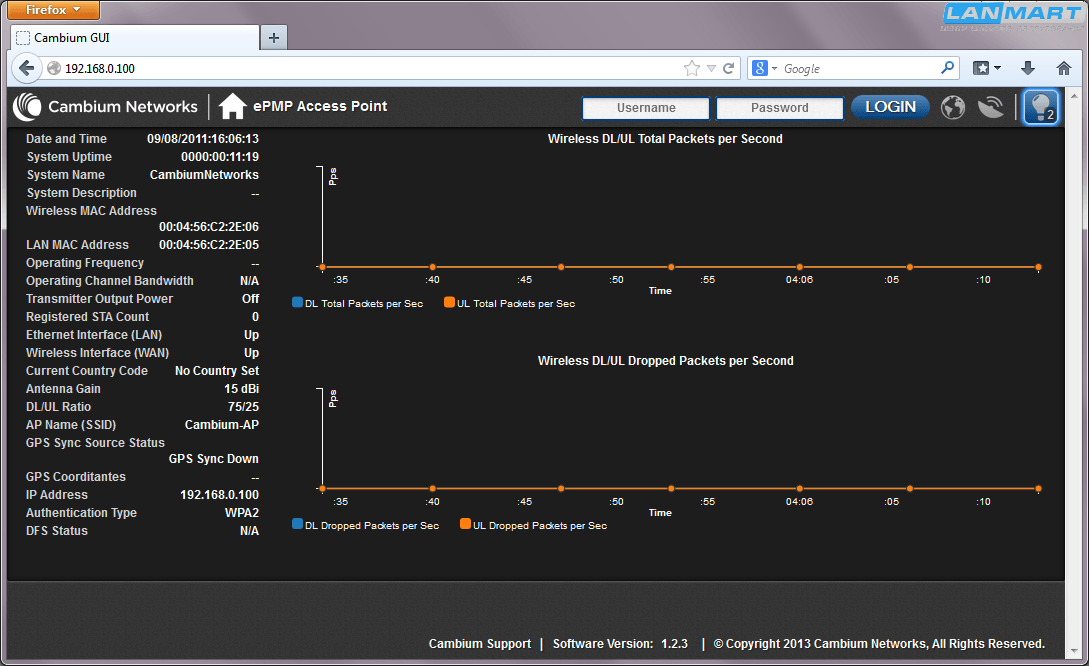
Однако доступ по этим адресам очень не удобный, т.к. обычно этот адрес указан на роутере, раздающем интернет, поэтому первым делом производим изменение IP-адреса на 192.168.0.100, что бы не прерывая доступ в сеть получить доступ и в настройки оборудования.
После подключения к оборудованию сразу, без запроса логина и пароля, появляется доступ к состоянию устройства - показано текущее время, MAC адрес и другие параметры, которые на БС не несут смысловой нагрузки - ведь на нее обычно заходит только администратор сети.
Что бы попасть в настройки оборудования, вводим в полях вверху admin/admin и нажимаем кнопку LOGIN.

Открывается несколько иное меню, точнее старое окно никуда не девается, но появляются 4 больших кнопки для навигации и несколько маленьких для сохранения конфигурации, перезагрузки и отмены ошибочных действий.

В разделе Configure->Radio открывается меню настроек беспроводного адаптера - видны значения по умолчанию. В нем используются списки для выбора страны и частоты, бегунки для регулировки мощности, а так же кнопки, переключающие режимы работы.
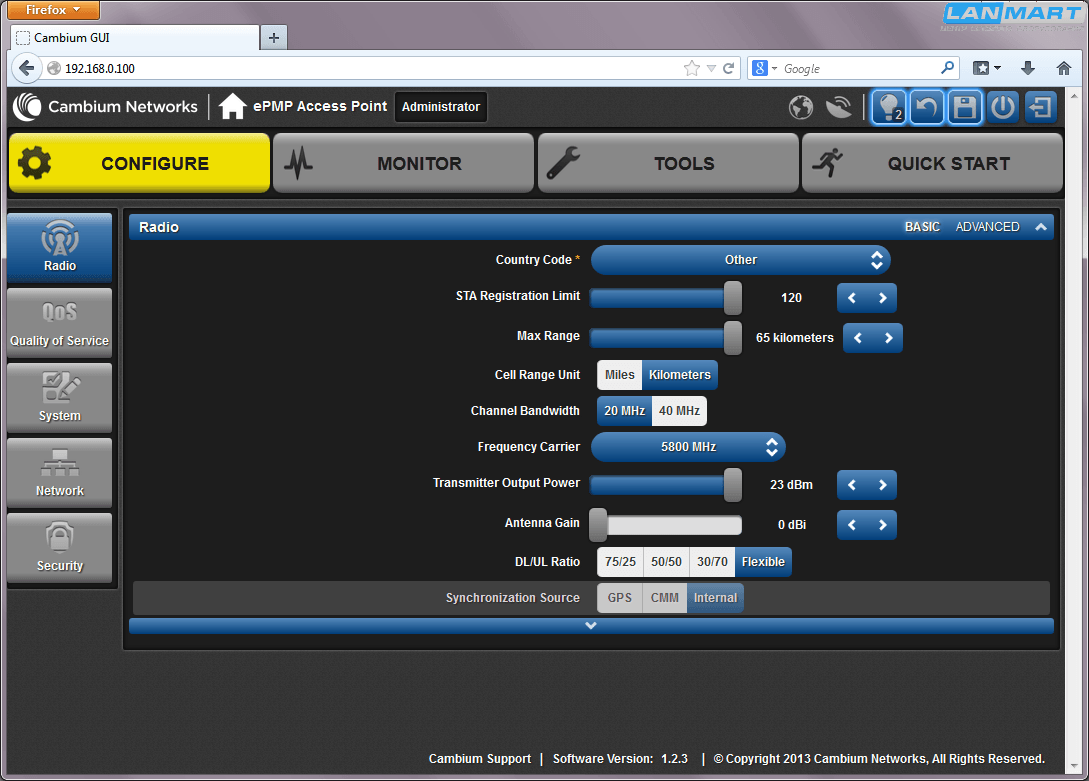
Производим необходимые настройки и совершенно случайно обнаруживаем стрелочку вниз на широкой синей полосе, после нажатия на которую открываются расширенные параметры настройки режимов работы радиочасти, их сейчас и рассмотрим.
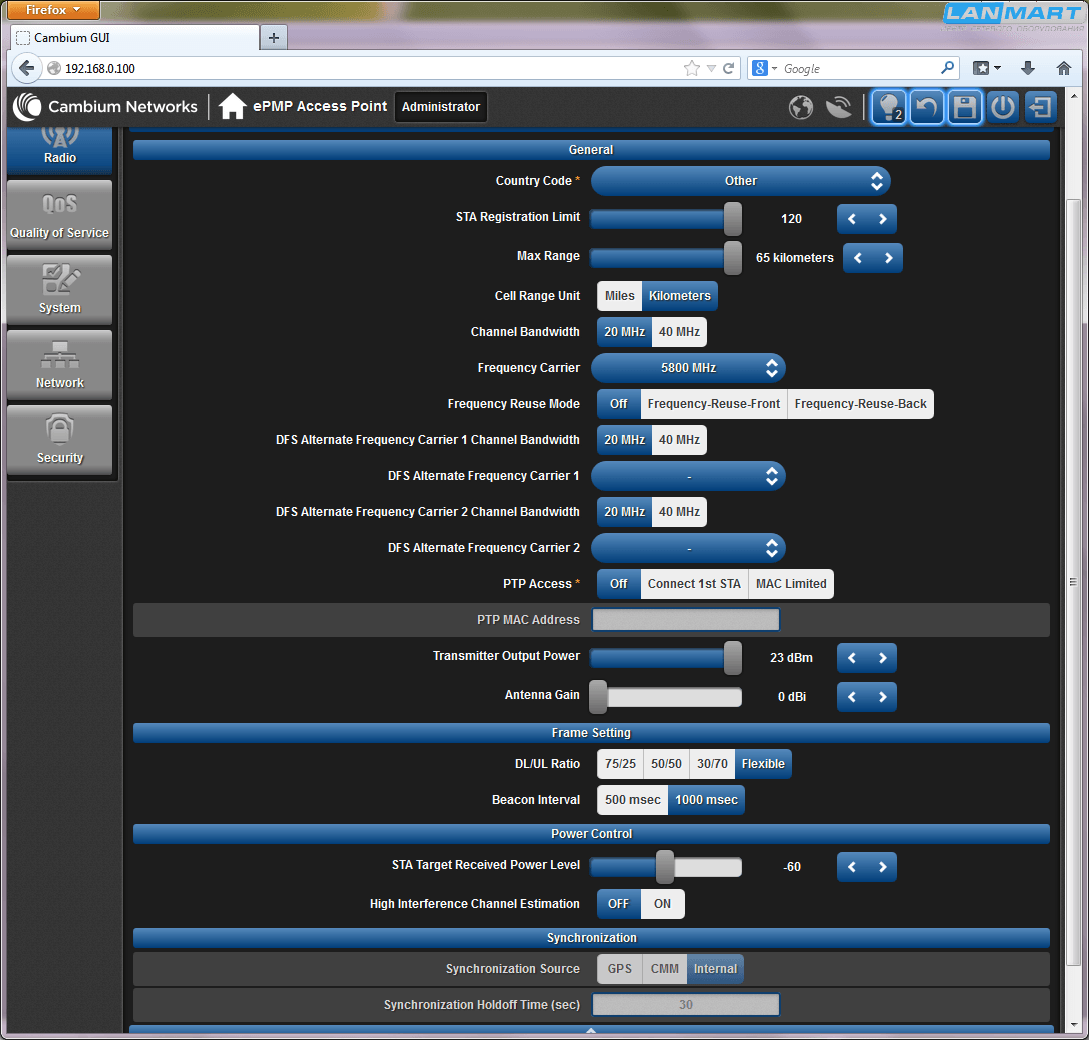
На вкладке General находятся основные настройки работ беспроводного адаптера:
Country Code - Other - выбираем страну, на которой открыты все частоты, можно выбрать и определенную, для работы только на разрешенных для использования частотах.
STA Registration Limit - 120 - максимальное количество подключенных клиентских устройств к базовой станции.
Max Range - 65 kilometers - максимальное расстояние до абонентов.
Cell Range Unit - Kilometers - выбор единицы измерения расстояний.
Channel Bandwidth - 20 MHz - ширина полосы для работы.
Frequency Carrier - 5800 MHz - рабочая частота, центральная. Обратите внимание, что при использовании полосы 40 MHz указывается именно ее центр, поэтому занимаемая полоса будет 20 мегагерц вниз и 20 мегагерц вверх.
Frequency Reuse Mode - Off - пункты выбора повторного использования частоты.
DFS Alternate Frequency Carrier 1 Channel Bandwidth - 20 MHz - ширина полосы работы при использовании первого резервного канала.
DFS Alternate Frequency Carrier 1 - частота работы первого резервного канала.
DFS Alternate Frequency Carrier 2 Channel Bandwidth - 20 MHz - ширина полосы работы при использовании второго резервного канала.
DFS Alternate Frequency Carrier 2 - частота работы второго резервного канала.
PTP Access - Off - режим работы при соединении точка-точка, при работе в режиме БС данный параметр не используется.
PTP MAC Address - в этом поле можно указать мак адрес соседнего устройства (клиента) при работе в режиме беспроводного моста точка-точка.
Transmitter Output Power - 23 dBm - мощность передатчика.
Antenna Gain - 0 dBi - коэффициент усиления антенны, при его увеличении выходная мощность будет пересчитываться автоматически, поэтому целесообразно указывать нулевое значение.
На вкладке Frame Settings настраиваются параметры деления входящей и исходящей полосы:
DL/UL Ratio - Flexible - режим выбора динамического деления пропускной способности между входящим и исходящим трафиком, может использоваться только без синхронизации.
Beacon Interval - 1000 msec - интервал времени рассылки служебной информации.
На вкладке Power Control настраиваются параметры управлением передатчиков абонентских станций:
STA Target Received Power Level - -60 - максимальный уровень принимаемого сигнала, мощность на передачу каждой клиентской станции будет уменьшена, если уровень сигнала от нее окажется сильнее, или увеличена, если выше. Используется для выравнивания сигналов от всех клиентских устройств на БС. При наличии помех требуется уменьшить параметр до -50.
High Interference Channel Estimation - OFF - режим работы с повышенной интерференцией в месте установки оборудования, помогает увеличить стабильность работы в сложных условиях.
На вкладке Synchronization находятся параметры управления синхронизацией по GPS при использовании многосекторной конфигурации, в данный момент рассматривать этот пункт не будем.
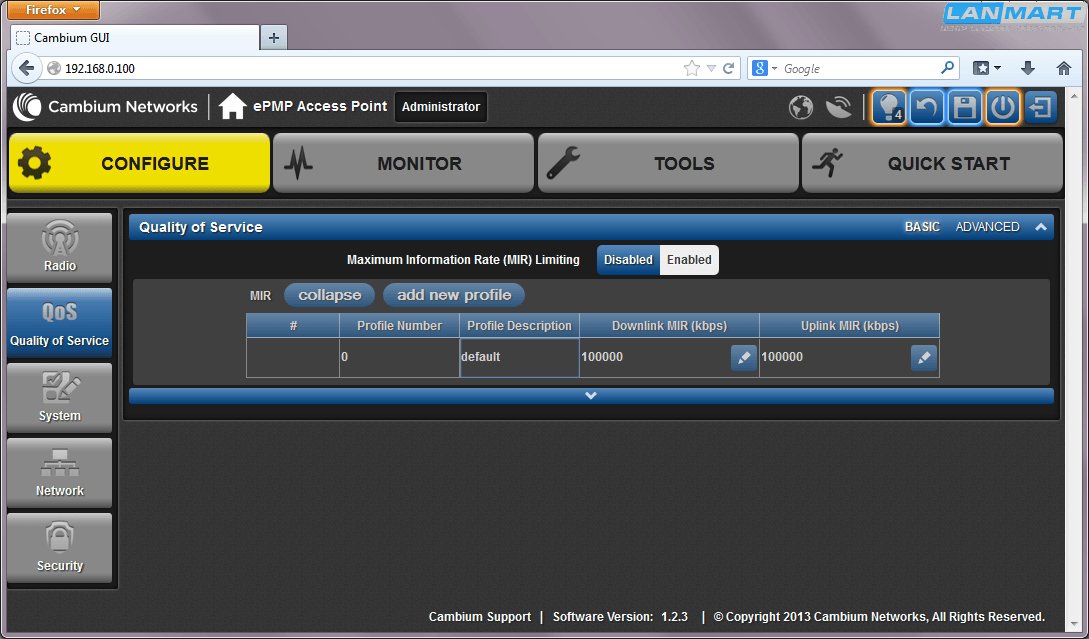
В разделе Configure->QoS задаются параметры приоритетов, которые выражаются в виде профилей, которые можно применять на клиентских устройствах. Работу приоритетов будем проверять отдельно, там же ее и рассмотрим.

В разделе Configure - System задаются системные настройки и режим работы:
Device Mode - AP - выбор режима работы, базовая станция, клиентское устройство или анализатор спектра, самое интересное в том, что при изменении режима автоматически изменяется и IP-адрес, что не позволяет удаленно производить изменения - на оборудование по старым адресам уже не попадете.
AP Name - Cambium-AP - имя беспроводной сети.
Другие параметры, вроде режима работы WEB интерфейса, в котором выбирается доступ либо по 80 порту, либо по 443, без возможности одновременной работы обоих видов доступа, или указания NTP сервера, подробно рассматривать не будем.
Внизу можно поменять пароль администратора и включить второго пользователя Installer.
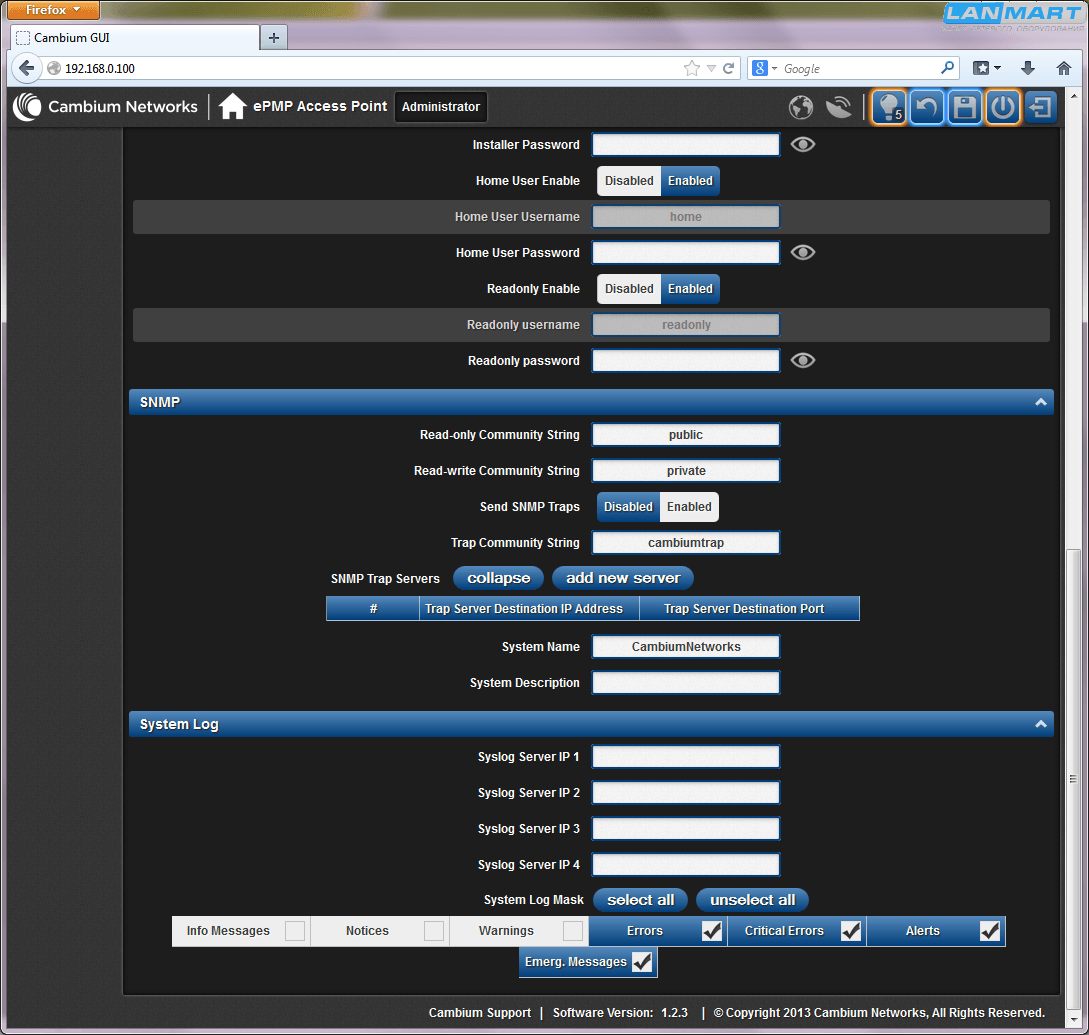
Который сможет производить изменение настроек. Кроме всего есть возможность задать третьего пользователя и указать ему уровень доступа - только чтение, что бы он не мог изменять никакие настройки.
ePMP так же поддерживает SNMP и Syslog, что позволяет внедрять его в систему управления всей сетью и централизованно управлять событиями, снимать показания нагрузки и пропускной способности.
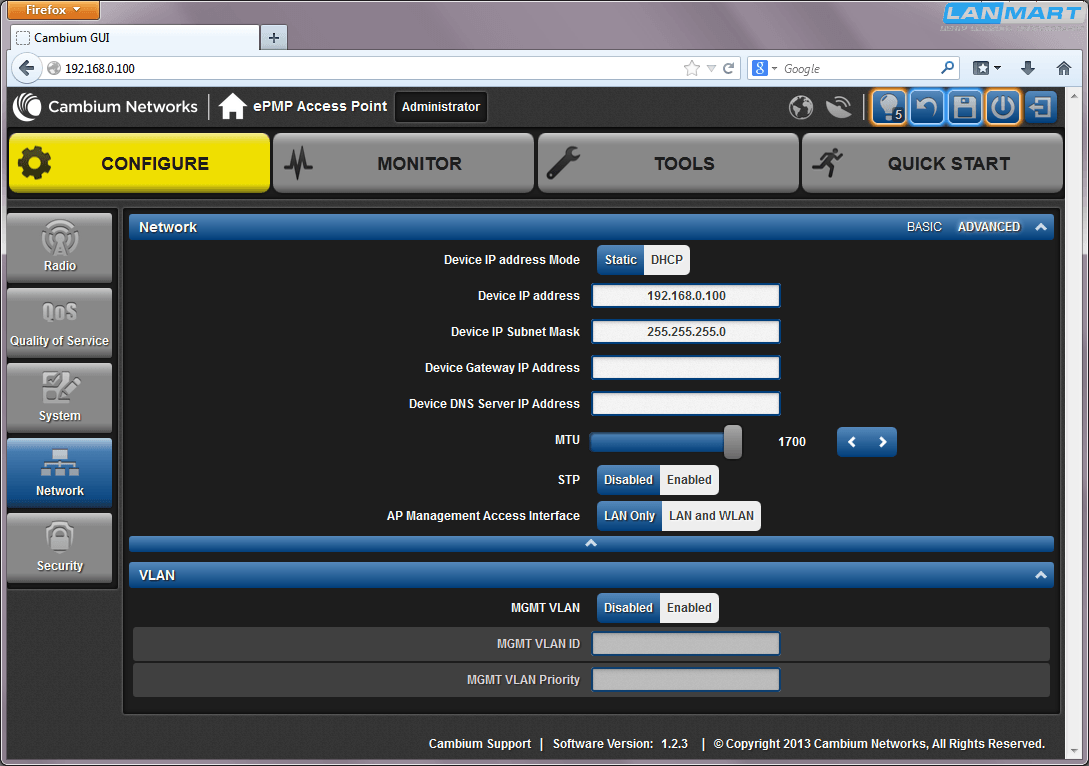
В разделе Configurs->Network производится изменение настроек сети:
Device IP address Mode - Static - управление типом IP-адреса, указание вручную или получение автоматически.
Device IP address - 192.168.0.100 - адрес для доступа на устройство.
Device IP Subnet Mask - 255.255.255.0 - маска подсети.
Device Gateway IP Address - тут указывается шлюз.
Device DNS Server IP Address - в этом поле указывается адрес DNS сервера.
MTU - 1700 - можно указать пропуск трафика с максимальным размером пакета, но обычно оставляют 1500 байт. Максимальное значение MTU - 1700 байт.
STP - Disabled - включение протокола для автоматической защиты от петель в сети, в данном случае его не используем.
AP Management Access Interface - LAN Only - выбор режима доступа к настройкам, только по кабельному интерфейсу, или и по беспроводному тоже.
MGMT VLAN - Disabled - внизу можно включить влан управления и указать его номер, но так как обычно вланы для управления не используются, то и рассматривать данный пункт настройки подробно не будем.
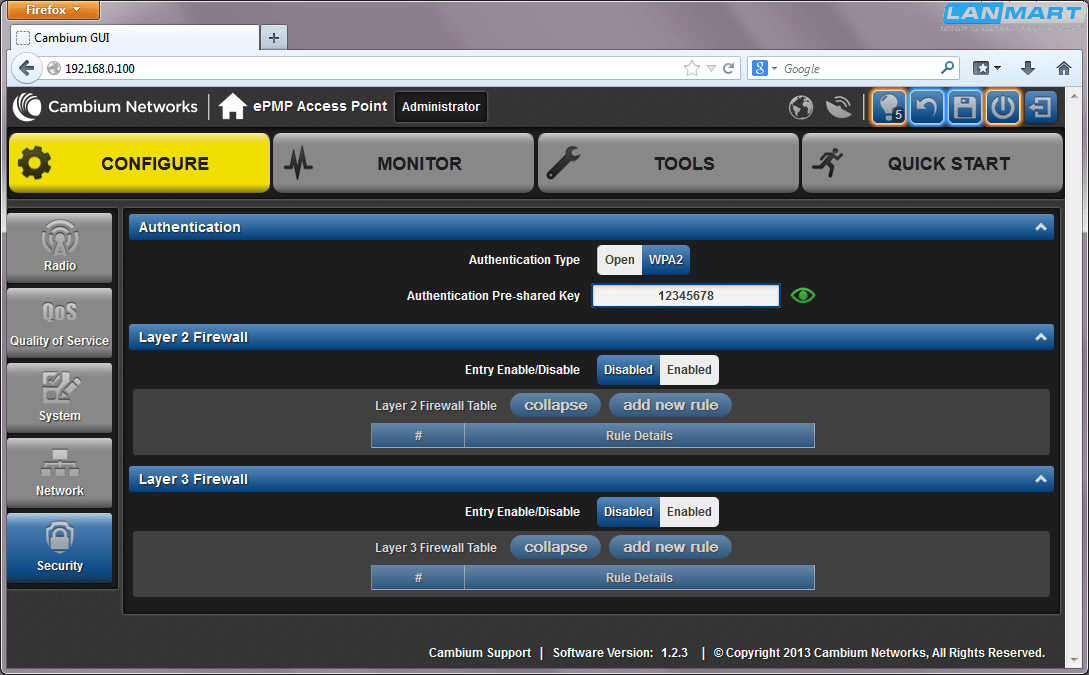
В разделе Configure->Security задаются параметры шифрования беспроводной сети и настройки файрволов:
Authentication Type - WPA2 - включаем шифрование.
Authenticate Pre-shared Key - 12345678 - вводим ключ шифрования, при нажатии на значок глаза справа можно на некоторое время увидеть пароль, после чего он автоматически скроется.
Так же имеется возможность управления файрволом на уровне L2 и L3. Их работу рассмотрим несколько позже на клиентском устройстве.
Нажимаем кнопку с дискетой в маленьком меню вверху справа, а потом перезагружаем, нажатием на кнопку со значком выключения.

После перезагрузки снова попадаем на начальное меню, которое доступно без ввода логина и пароля. Видим, что уже указана частота работы 5800 мегагерц, ширина полосы 20 мегагерц и мощность передатчика 23 дбм.
Теперь самое смешное - Registered STA Count - 1 - то есть к базовой станции уже подключился один клиент, однако мы только что вынули из коробки и подключили к питанию абонентскую станцию и не производили изменение никаких настроек. Конечно, имя беспроводной сети не меняли со стандартного, однако изменили пароль на БС и включили шифрование WPA2. Получается доступ к закрытой сети может получить любое устройство, достаточно знать SSID?
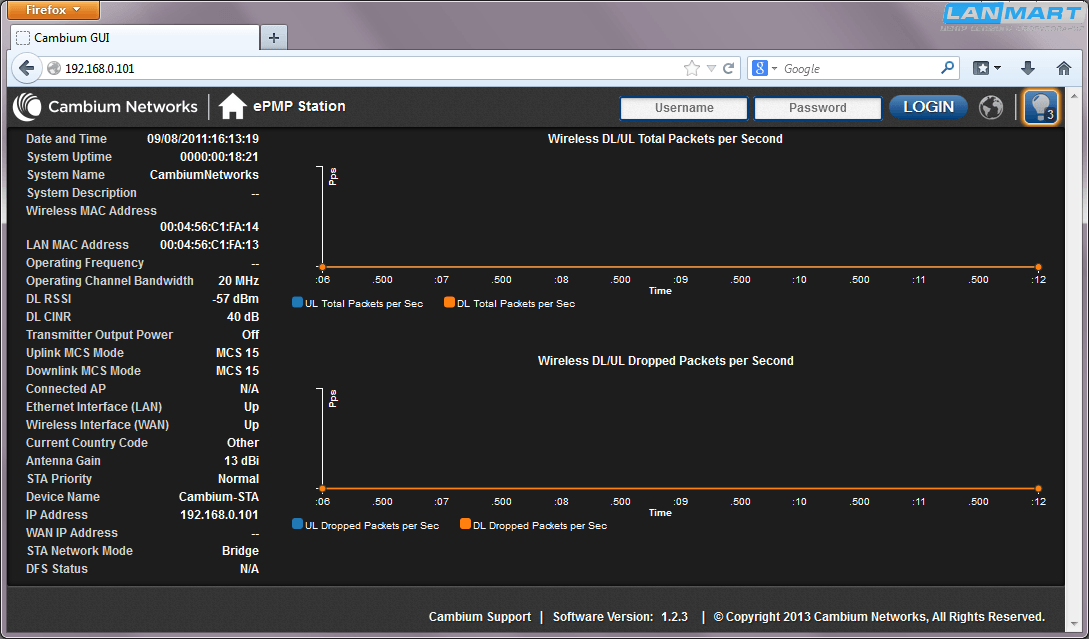
А вот что показывает ePMP Integrated Radio на начальной странице клиентского устройства - частоты нет, зато уровень сигнала -57 dBm и модуляции максимальные. И Wireless Interface (WLAN) показывает UP. IP-адрес устройства уже поменяли, стандартный адрес клиентского оборудования - 192.168.0.2, логин и пароль admin/admin.
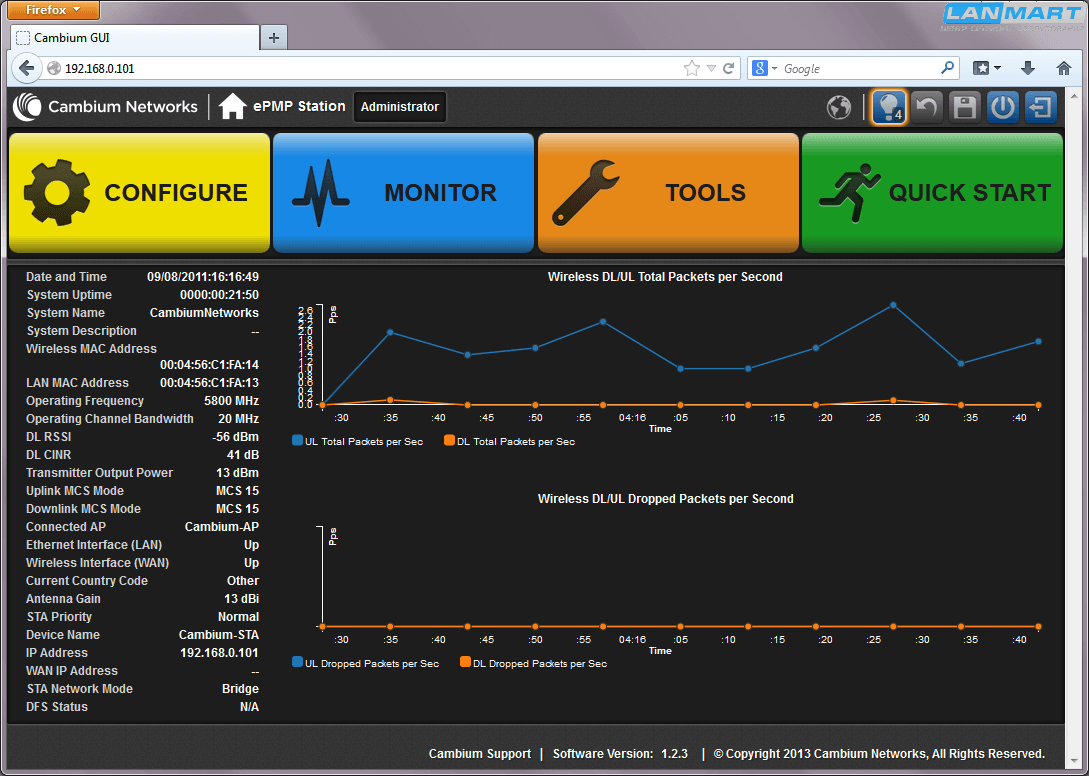
Вводим логин и пароль, заходим в основное меню. Теперь показана и частота работы базовой станции - 5800 MHz, указана мощность передатчика 13 dBm, и даже показано, что передаются пакеты в радиоканале, хотя клиентское оборудование с дефолтными настройками, шифрование не указано, а подключение к базе с шифрованием уже установлено.
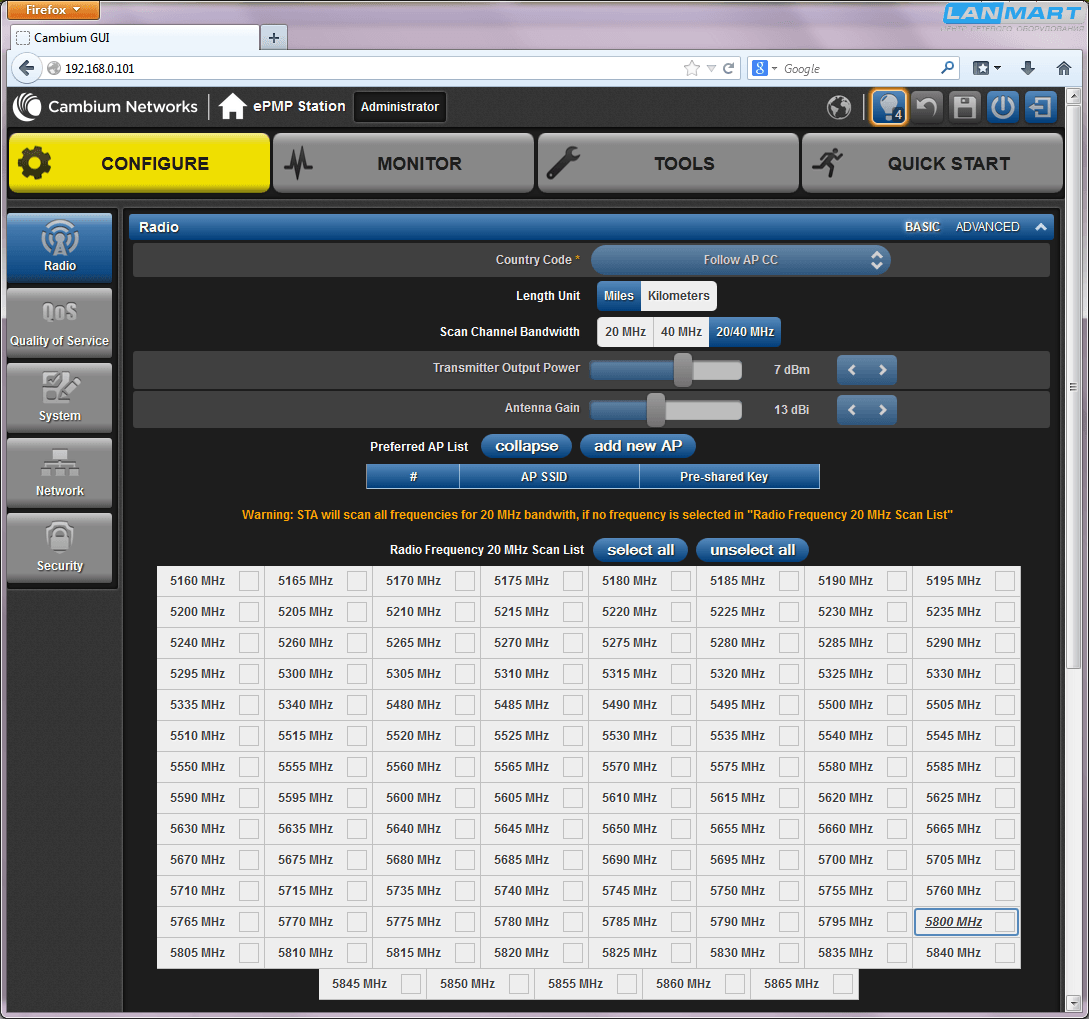
Заходим в раздел Configure->Radio на клиентском устройстве и видим, что оно автоматически определило частоту 5800, что и на базе стоит.
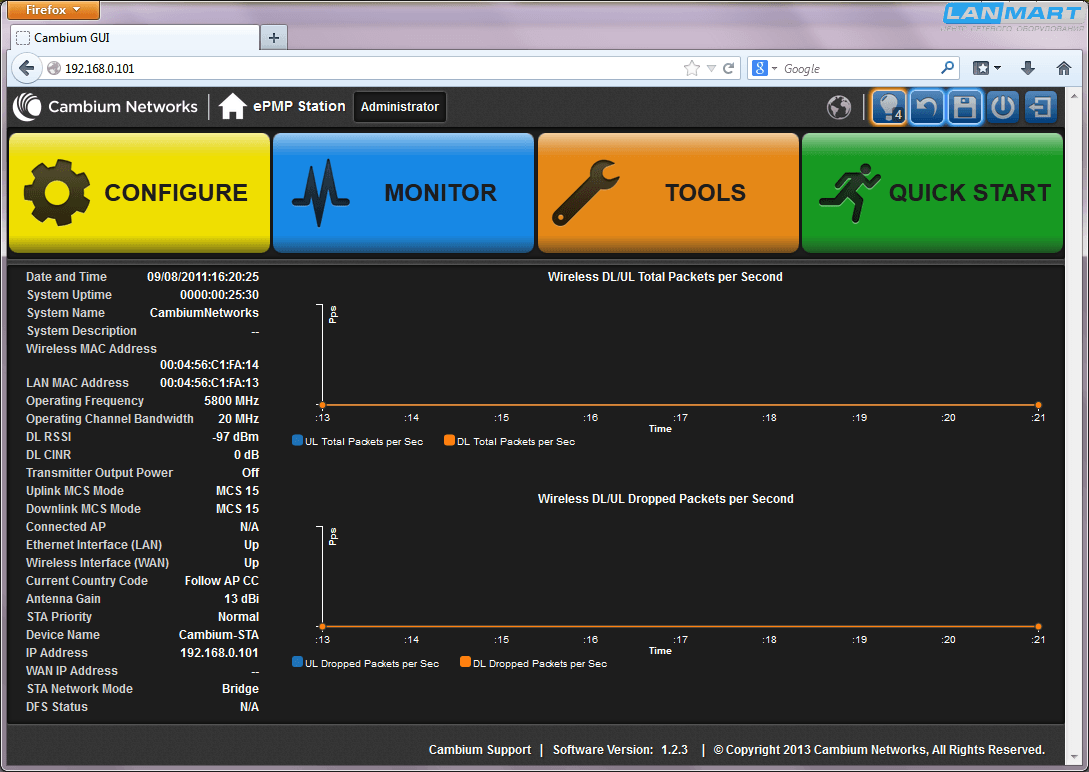
Возвращаемся обратно на начальный экран и видим, что пакеты уже не передаются, и DL CINR показывает 0 dB - все, пропала связь. То есть минут 5 поработала, данные передавались и потом устройства наконец поняли, что шифрование разное.
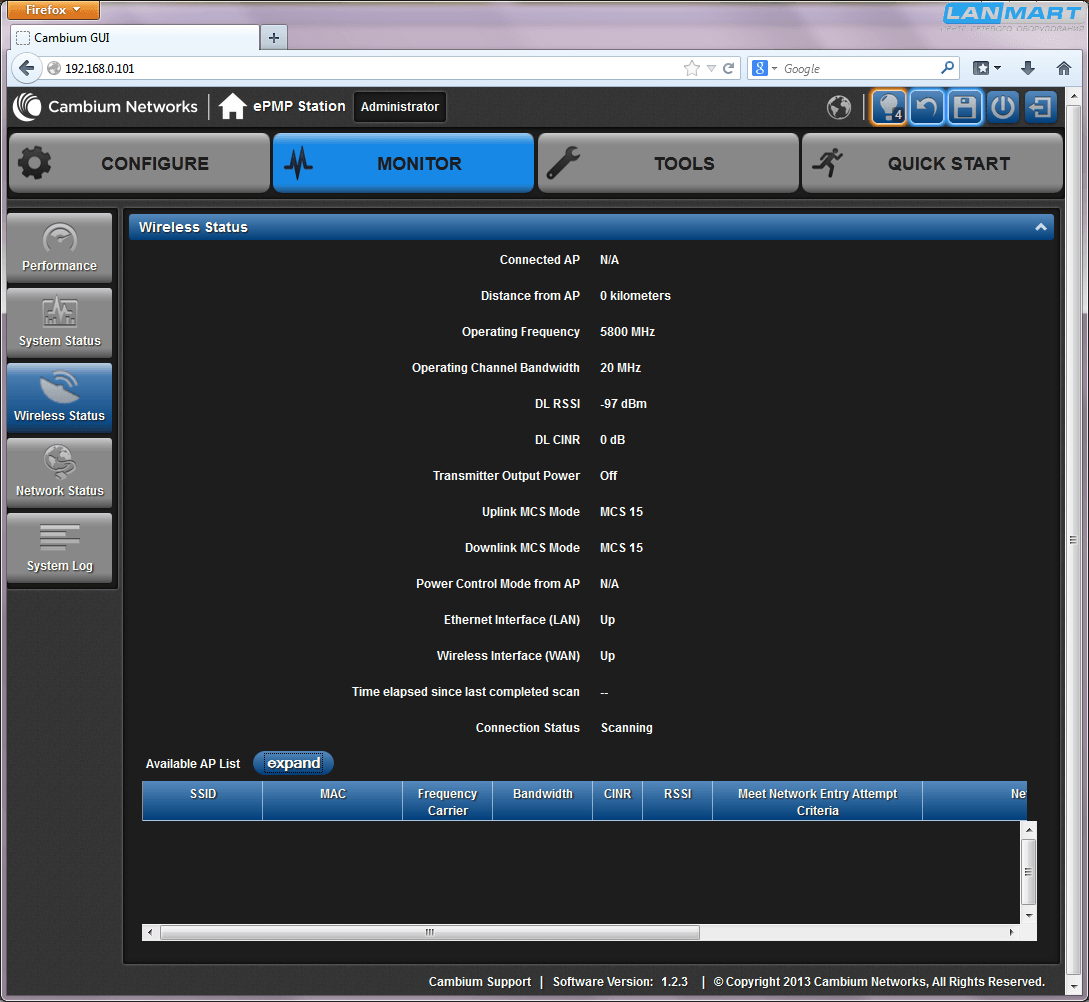
В разделе Monitor->Wireless Status видим, что в самом верху пункт Connected AP показывает N/A, то есть линка нет, однако частоту показывает, странно.
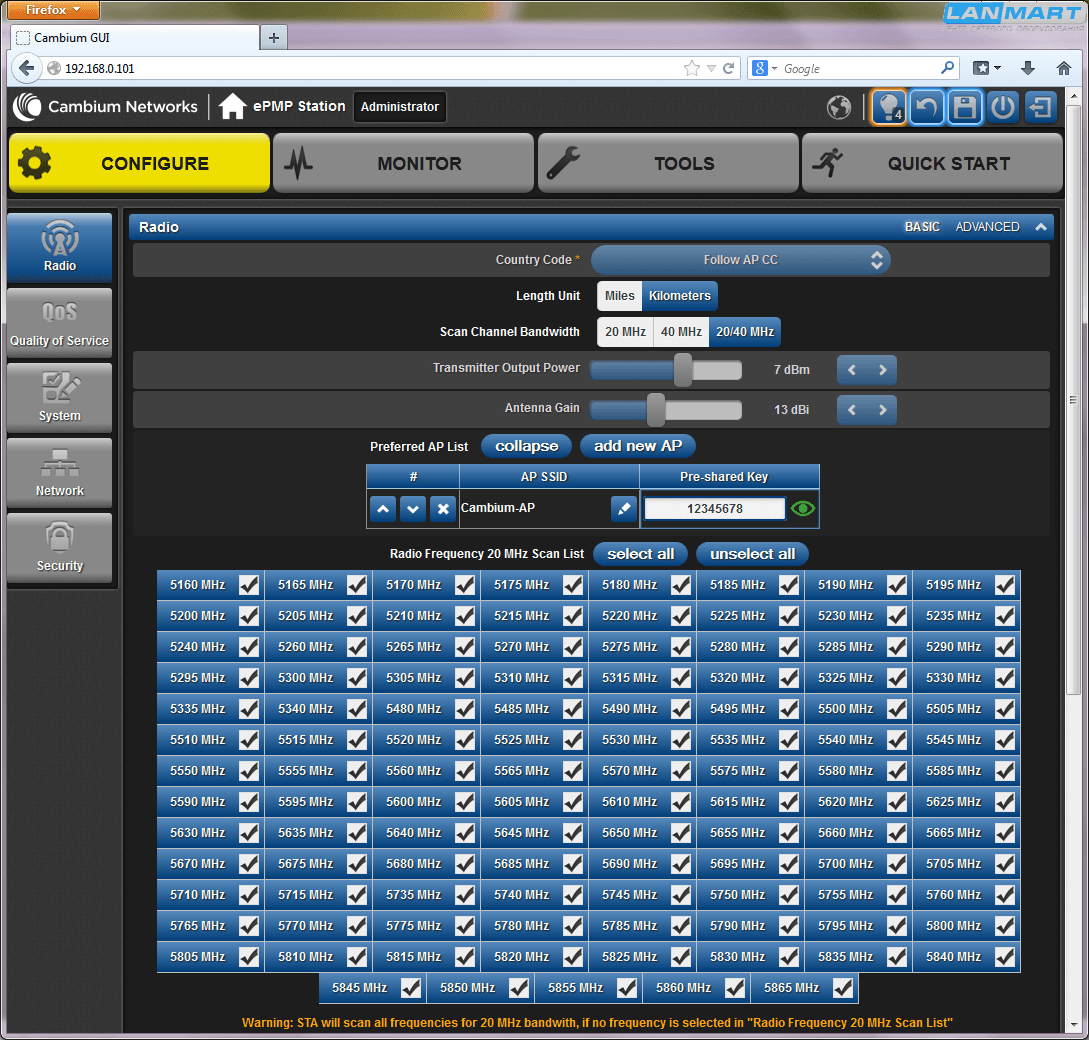
Возвращаемся опять в раздел Configure->Radio и производим изменение настроек:
Length Unit - Kilometers - указываем изменение расстояния в километрах.
Scan Channel Bandwidth - 20/40 MHz - автоматический выбор ширины полосы.
Следующие пункты не активны:
Country Code - Follow AP CC - получает код страны от базовой станции.
Transmitter Output Power - мощность передатчика регулируется автоматически по командам от БС.
Antenna Gain - усиление интегрированной антенны, не регулируется.
Далее можно указать имя (SSID) беспроводной сети и пароль, к которой производить подключение, указываем стандартное имя Cambium-AP и пароль 12345678. После чего выделяем все частоты.
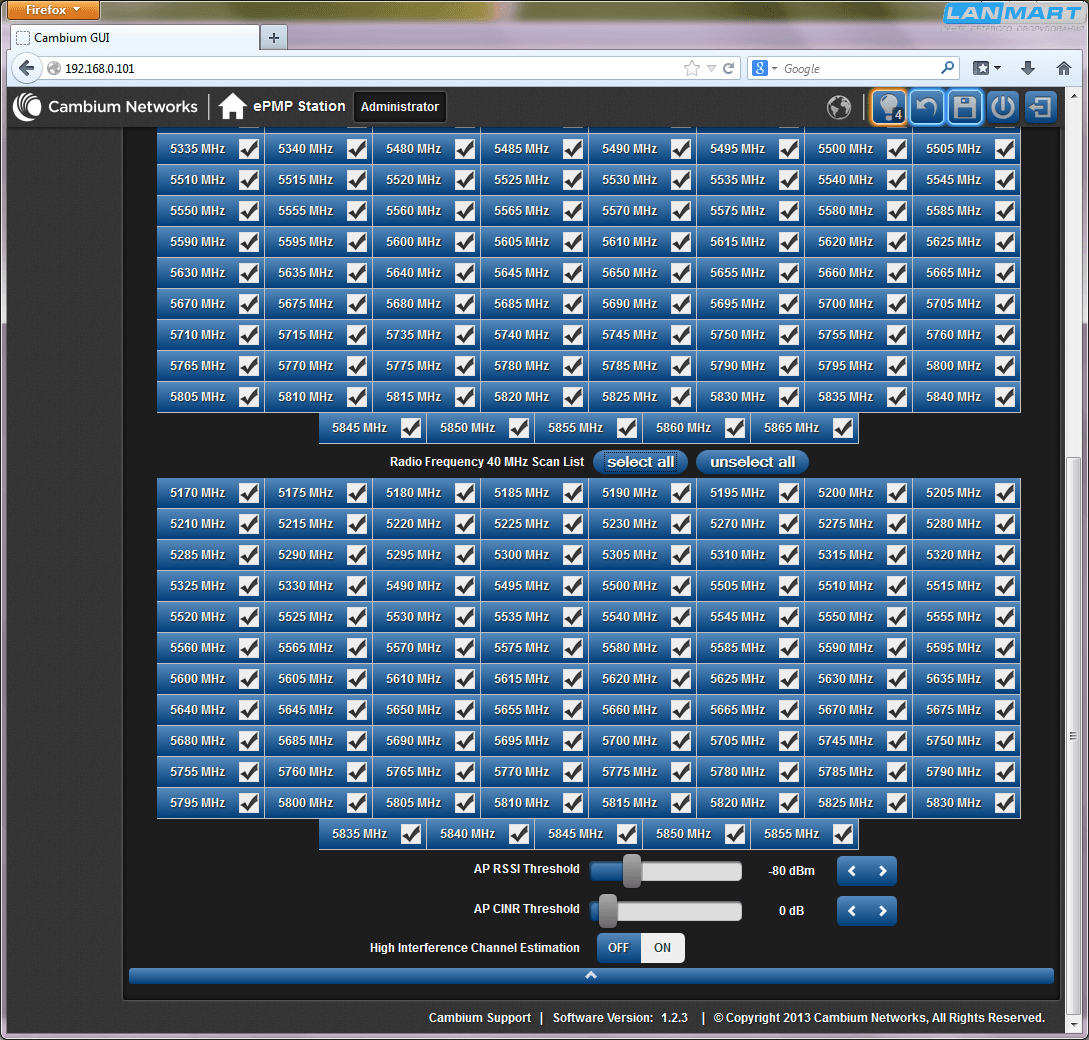
Если вверху этого раздела выбрать ссылку ADVANCED вверху справа, то внизу окна с настройками появятся скрытые пункты меню:
AP RSSI Threshold - -80 dBm - минимальный уровень сигнала от БС.
AP CINR Threshold - 0 dB - минимальный уровень отношения сигнал/шум.
High Interference Channel Estimation - OFF - при работе в условиях сильной интерференции следует включить этот пункт, в данном случае оставляем его выключенным.
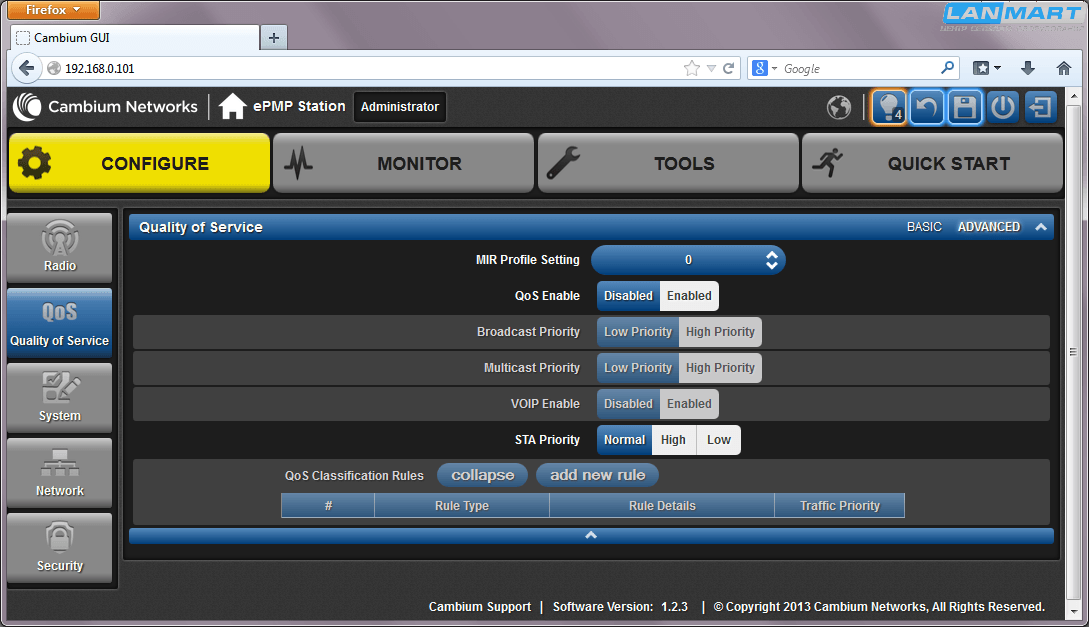
В разделе Configure->QoS задаются параметры приоритетов трафика. Можно задавать настройки вручную, а можно использовать преднастроенный профиль с базы.

В разделе Config->System можно выбрать режим работы устройства Device Mode, в данном случае стоит STA - клиентская станция. Так же можно указать имя устройства для порядка - что бы потом было легко определить какая станция где установлено. Так же как и на базе, можно указать сервер точного времени, спутниковые координаты установки, пароли администраторов.
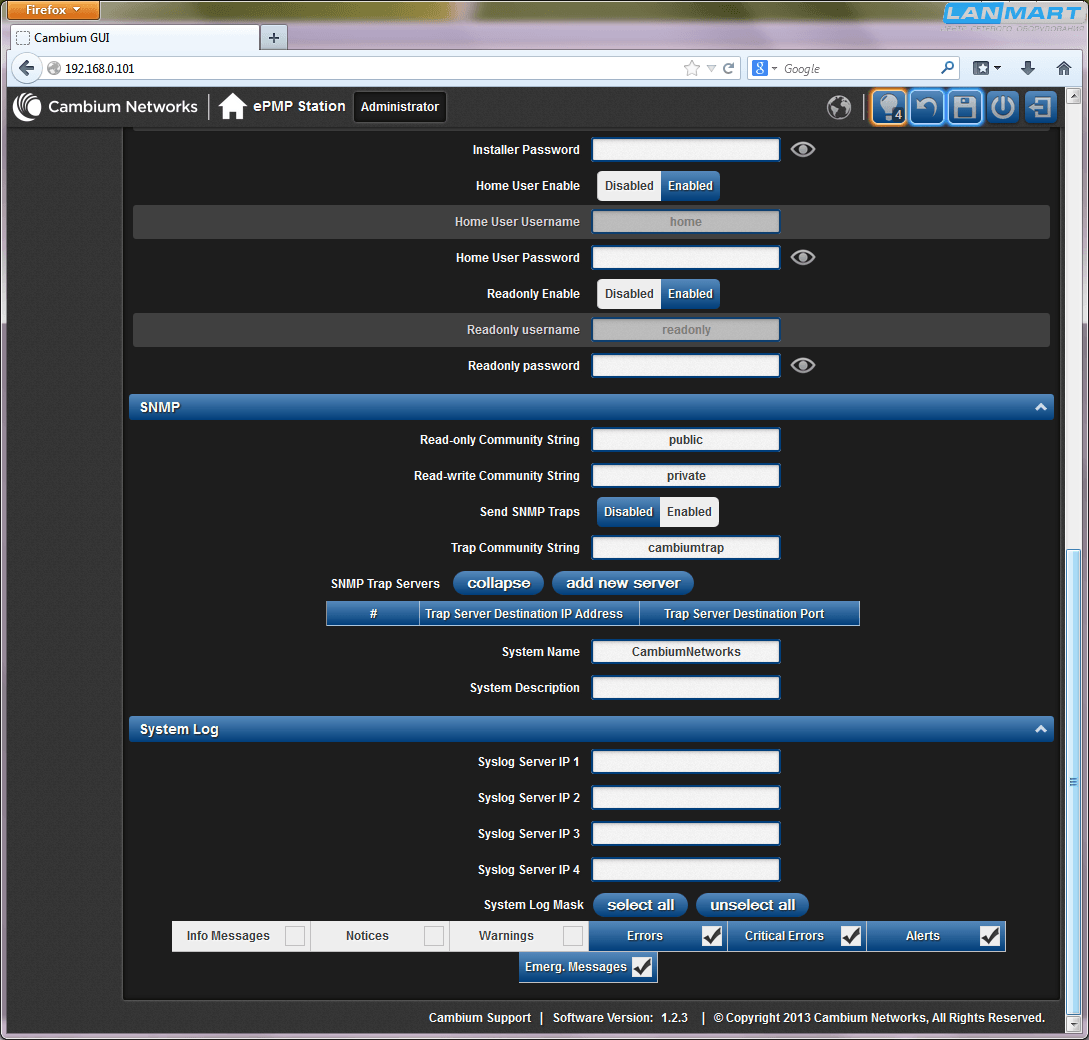
А так же произвести настройки SNMP и удаленного логирования.
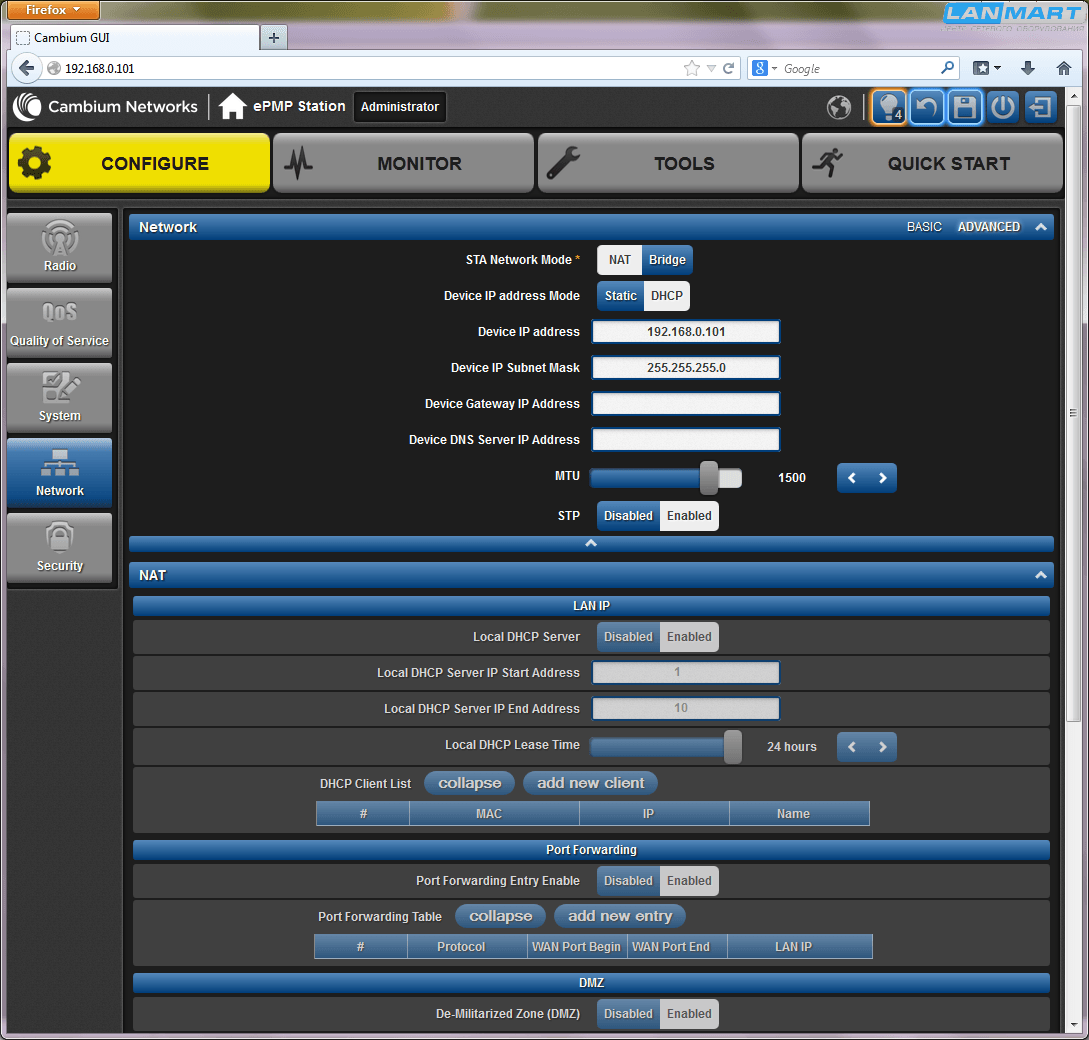
В разделе Configure->Network, при работе в режиме клиентской станции доступны не только стандартные настройки адреса, но и возможность работы в режиме NAT. Cambium Networks ePMP 1000 умеет работать в режиме роутера, автоматически выдавать IP адреса из внутренней подсети.

Поддерживает проброс портов и DMZ, так же влан управления и влан для абонентского трафика, при этом НАТ на устройстве не используется. Однако не известно, есть ли DNS сервер на устройстве.
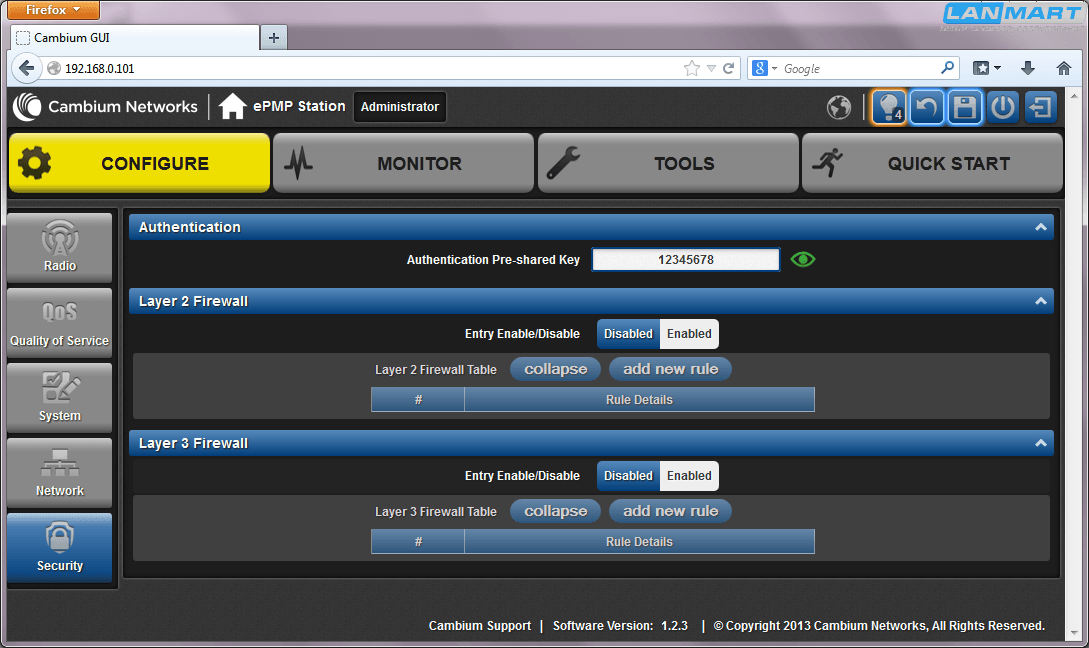
В разделе Configure->Security задается ключ шифрования беспроводной сети - Authentication Per-shared Key, указываем 12345678. Интересно, при настройке радио адаптера уже указывался пароль на доступ к базовой станции, а тут требуется ввести его еще раз?

Сохраняем настройки и перезагружаемся, открывается начальное окно и что же видим - линка нет. Хотя частота и модуляции показаны, и даже какие-то пакеты в радио передаются, судя по графикам, однако через канал данные не проходят.
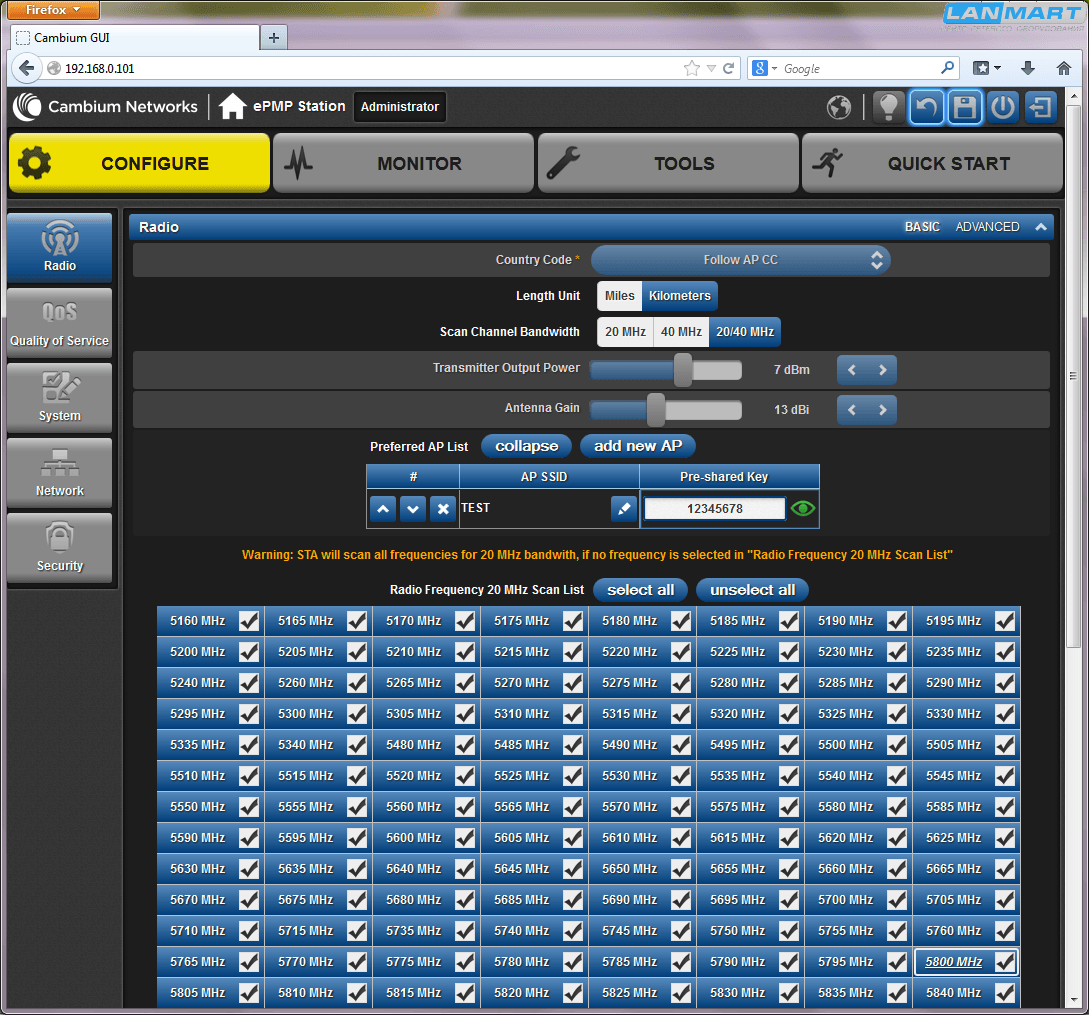
Заходим в настройки беспроводного адаптера, раздел Configure->Radio и меняем там имя сети на TEST, указываем пароль 12345678, вдруг какая-то проблема со стандартным именем.

Так же меняем шифрование в разделе Configure->Security - 12345678.
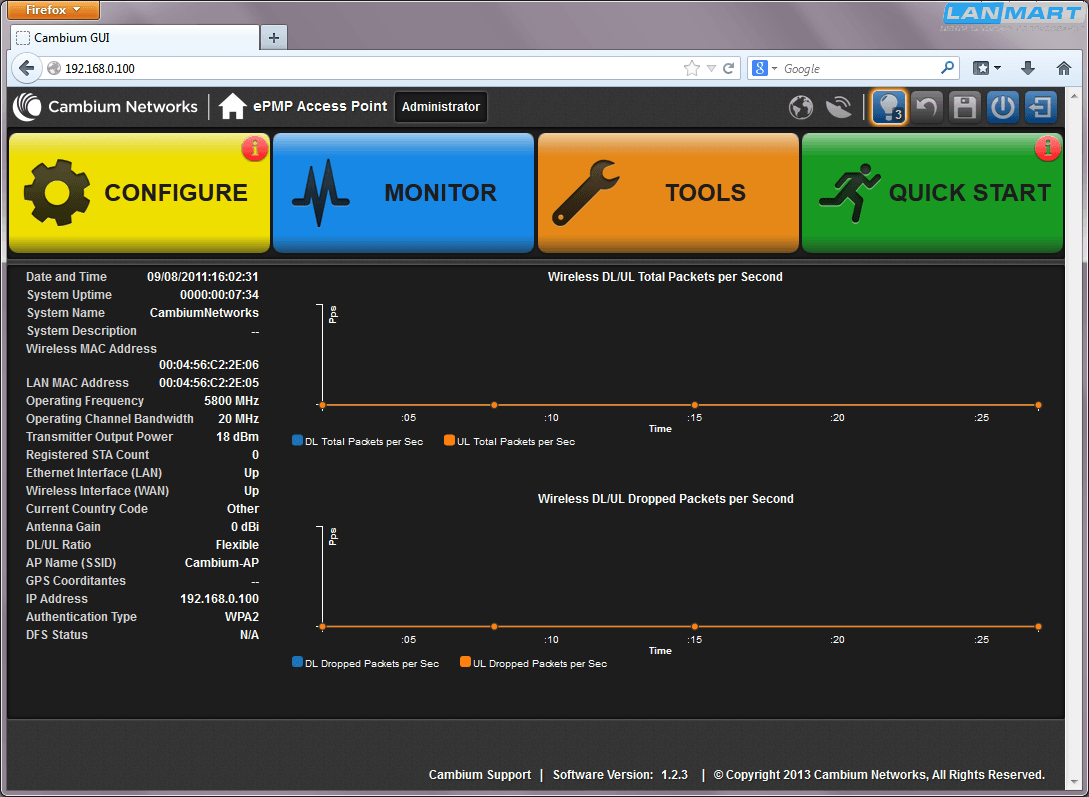
Заходим на базовую станцию, что бы изменить имя сети и видим два восклицательных знака, один у раздела Configure, второй у Quick Start. Слева в окне статуса показана частота, ширина полосы, мощность и все параметры, свидетельствующие о работоспособности оборудования.
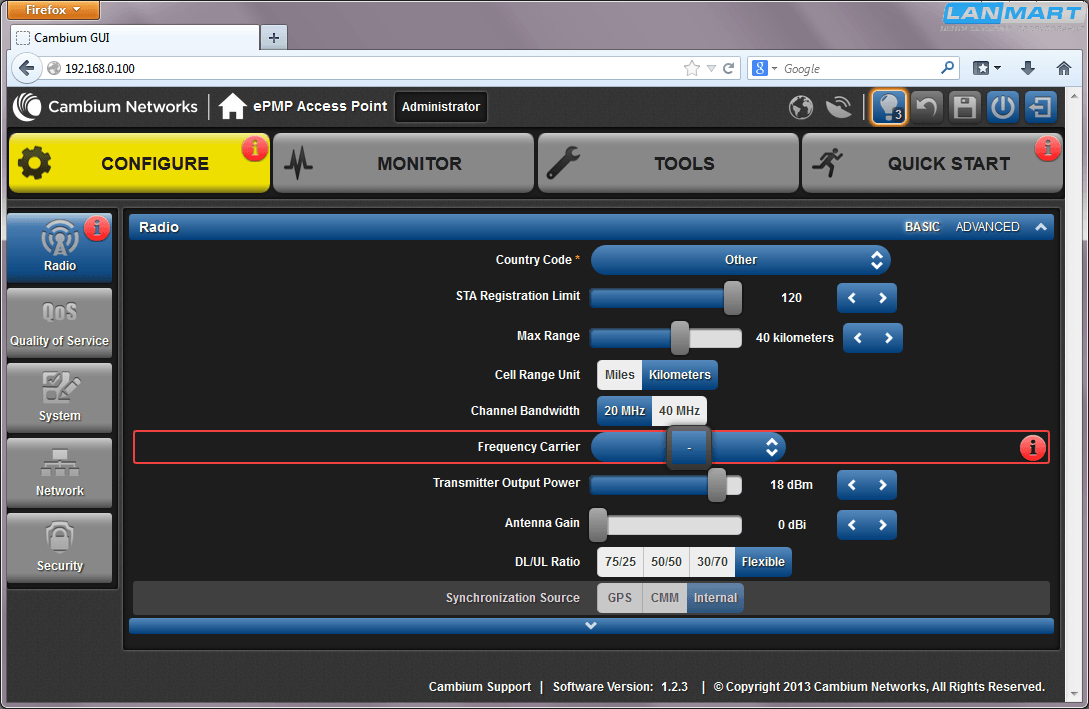
Однако в разделе Configure->Radio в пункте выбора частоты Frequency Carrier никакой частоты нет, а максимальное расстояние до абонента пункта Max Range упало до 40 километров. И Transmitter Output Power сменился на 18 dBm сам.
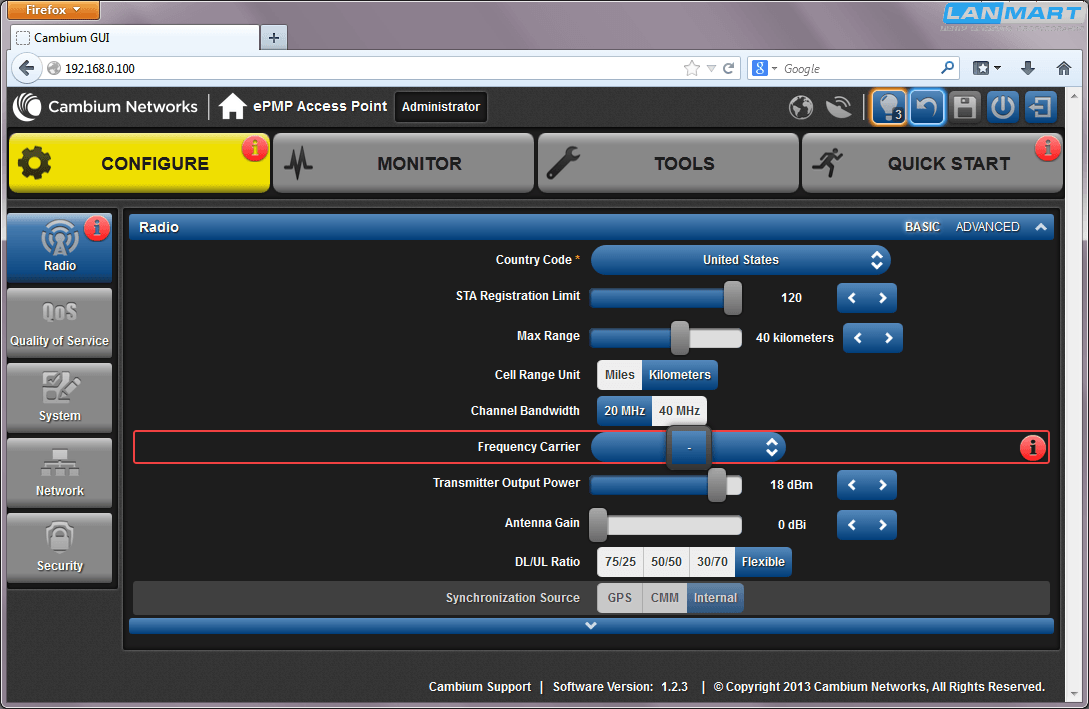
Странно, может страну нужно поменять, что бы появились частоты? Но при выборе United States ничего не изменилось.
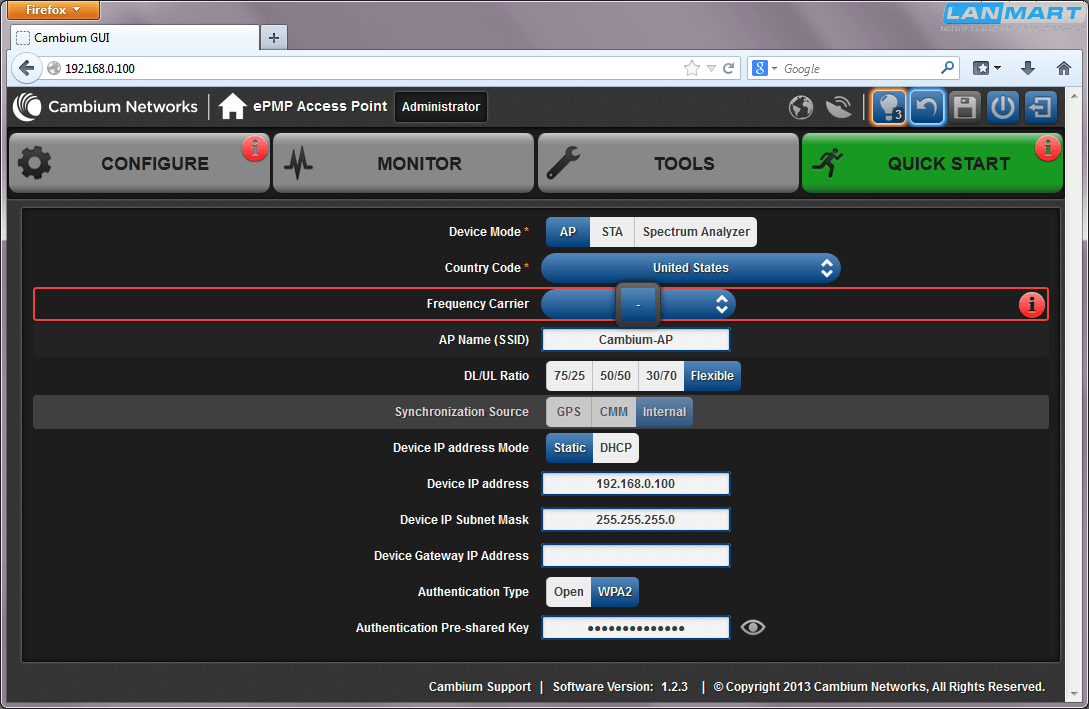
Может в разделе Quick Start нужно что-то поменять? Опять ничего интересного - частоты нет.

Возможно что-то не так в разделе Configure->System? Открываем и ничего интересного не видим, заодно меняем AP Name (SSID) на TEST, коли уж зашли.
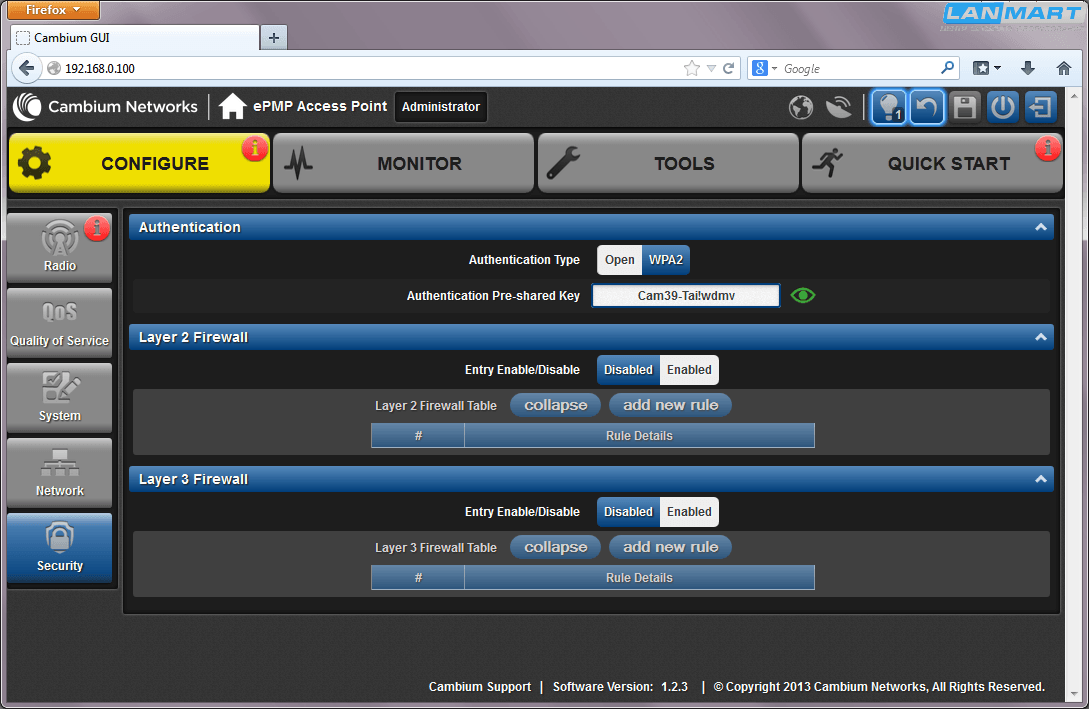
Ёлки зеленые! А кто пароль-то поменял на доступ к беспроводной сети? Ведь вводили набор цифр, а в поле оказалось Cam39-Tai!wdmv.
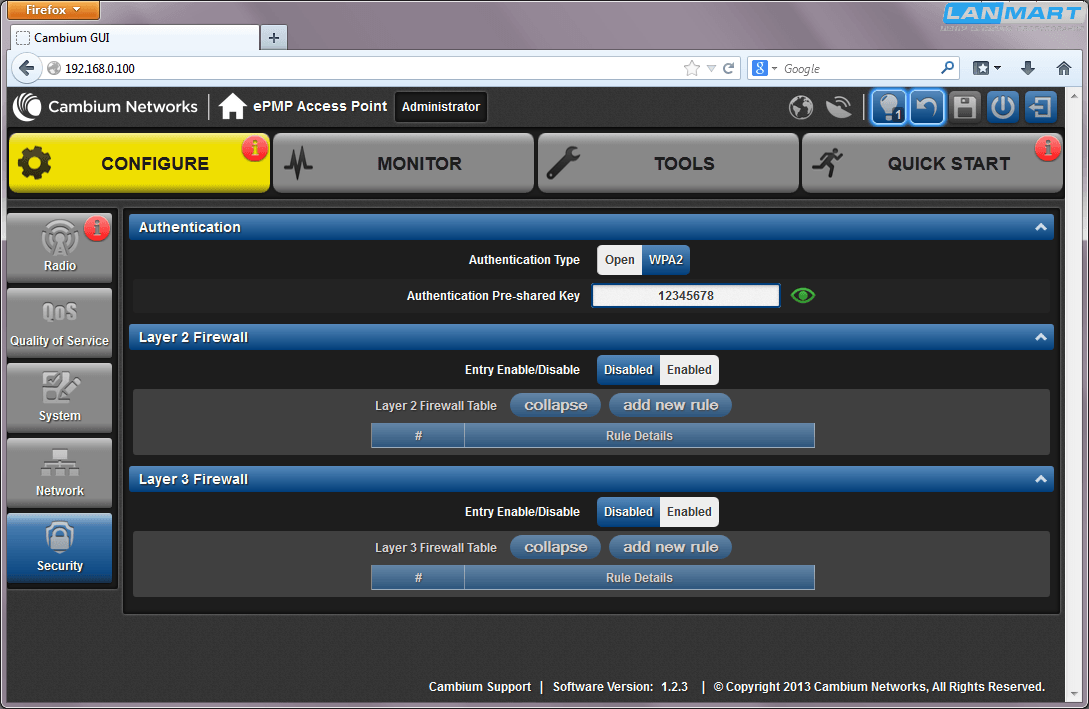
Не порядок, вводим повторно 12345678 и производим шаманский обряд изгнания духов, перезагрузив оборудование по питанию.

Вновь заходим по IP-адресу базовой станции.
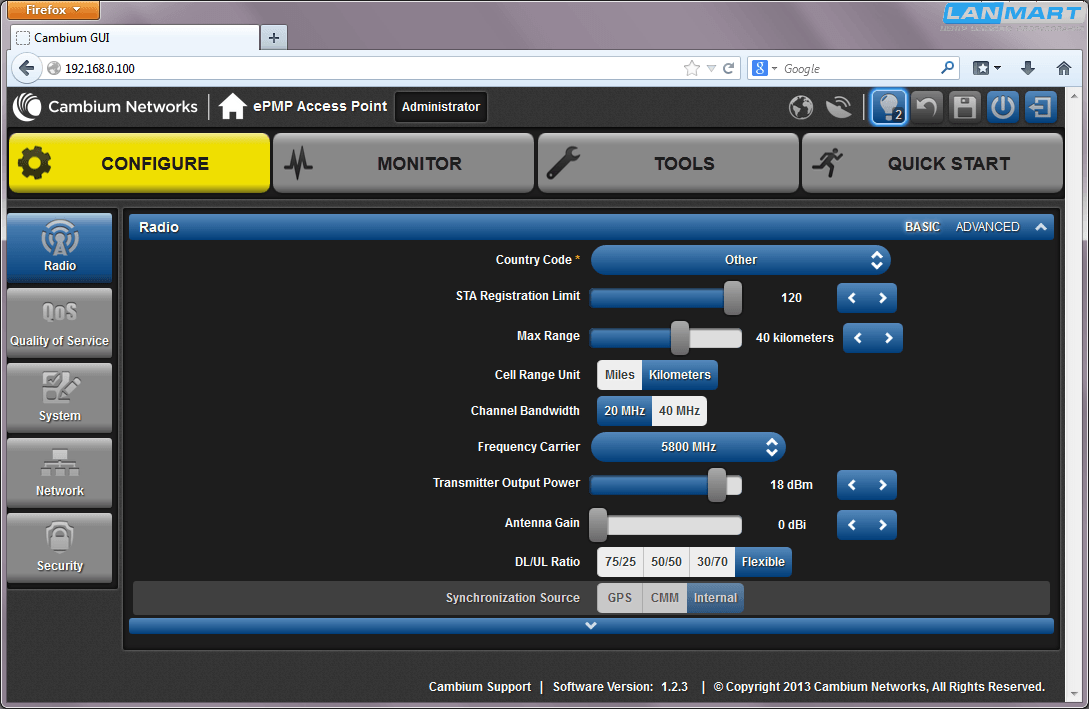
Смотрим раздел Configure->Radio - пока все в норме, частота стоит какая и требуется - 5800 мегагерц.
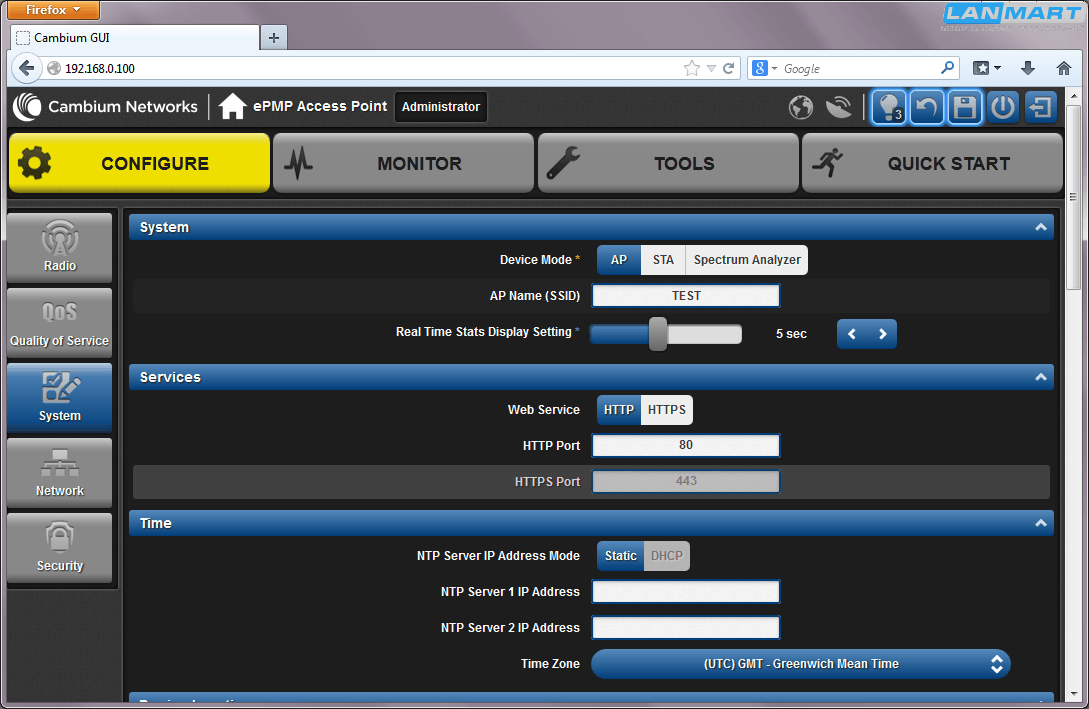
Проверяем в разделе Configure->System имя беспроводной сети - то же верно.

Сравниваем пароли в разделе Configure->Security - аналогично, как в аптеке.

Заходим в раздел Monitor->Wireless Status, что бы посмотреть как подключился клиент к базовой станции, но там пусто. Что-то опять не так, нужно подключиться к клиентской станции кабелем и проверить настройки.
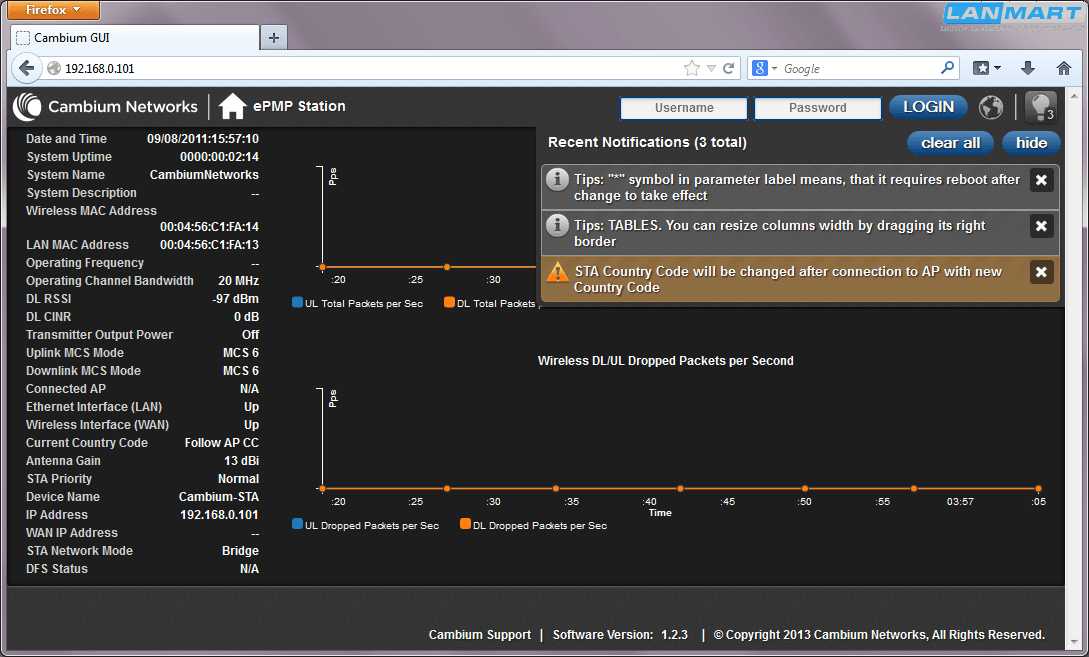
Заходим на клиента, коннекта нет, смотрим что интересного написано на кнопке с лампочкой - тоже ничего по делу.

Заходим в раздел Configure->Radio и видим - имя базовой станции указано TEST, а пароля нет. Поэтому и не подключается.
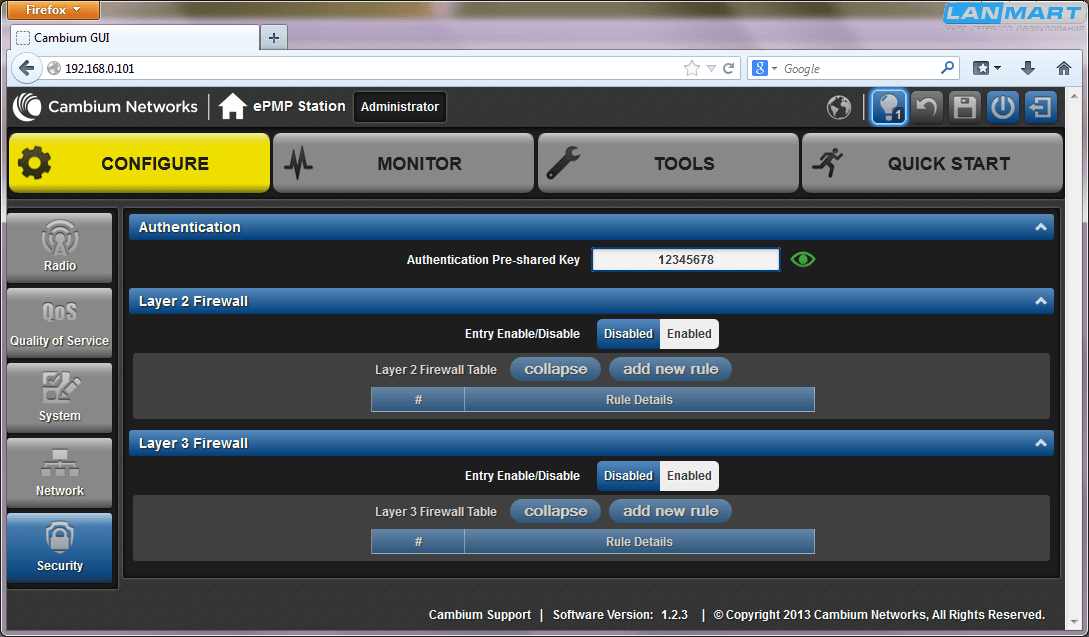
Смотрим, есть ли пароль в разделе Configure->Security - оказывается есть и как раз тот, что нужно - 12345678. Значит без указания пароля в пункте настроек радио подключаться не будет.
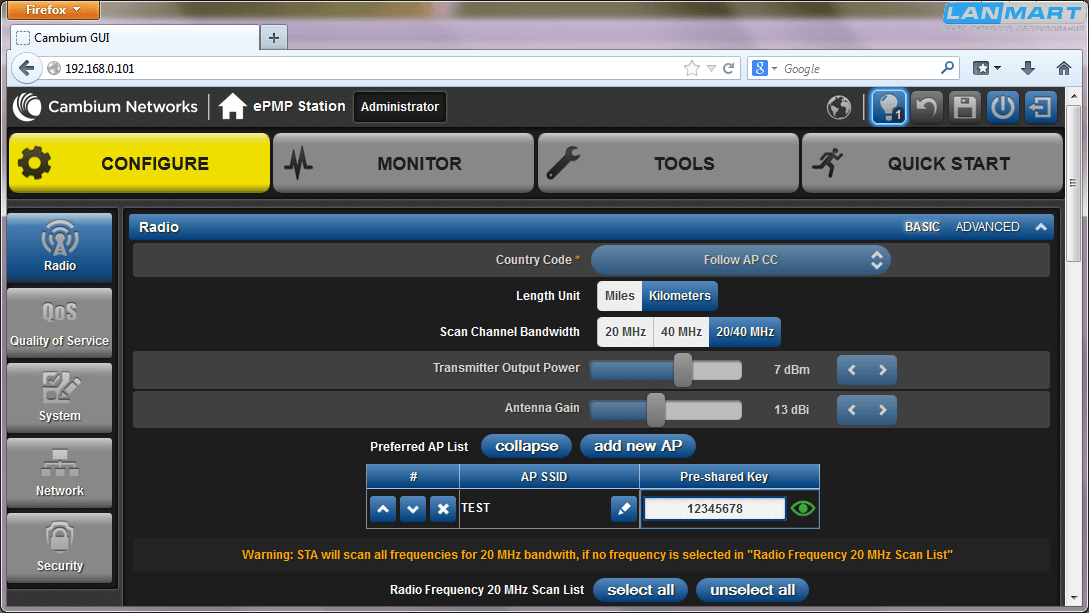
И снова забрасываем невод в море, снова указываем имя сети TEST и ключ сети 12345678. Сохраняем настройки нажатием на кнопку с дискетой и отправляем в перезагрузку.

Не прошло и минуты, как клиентское устройство подключилось к базе, пакетики побежали. Вообще, доступ к статистике подключения без авторизации очень удобная функция ePMP 1000, позволяет монтажникам предварительно навести антенну на БС, ведь уровни сигналов у них перед глазами, и никакие временные пароли не нужны.
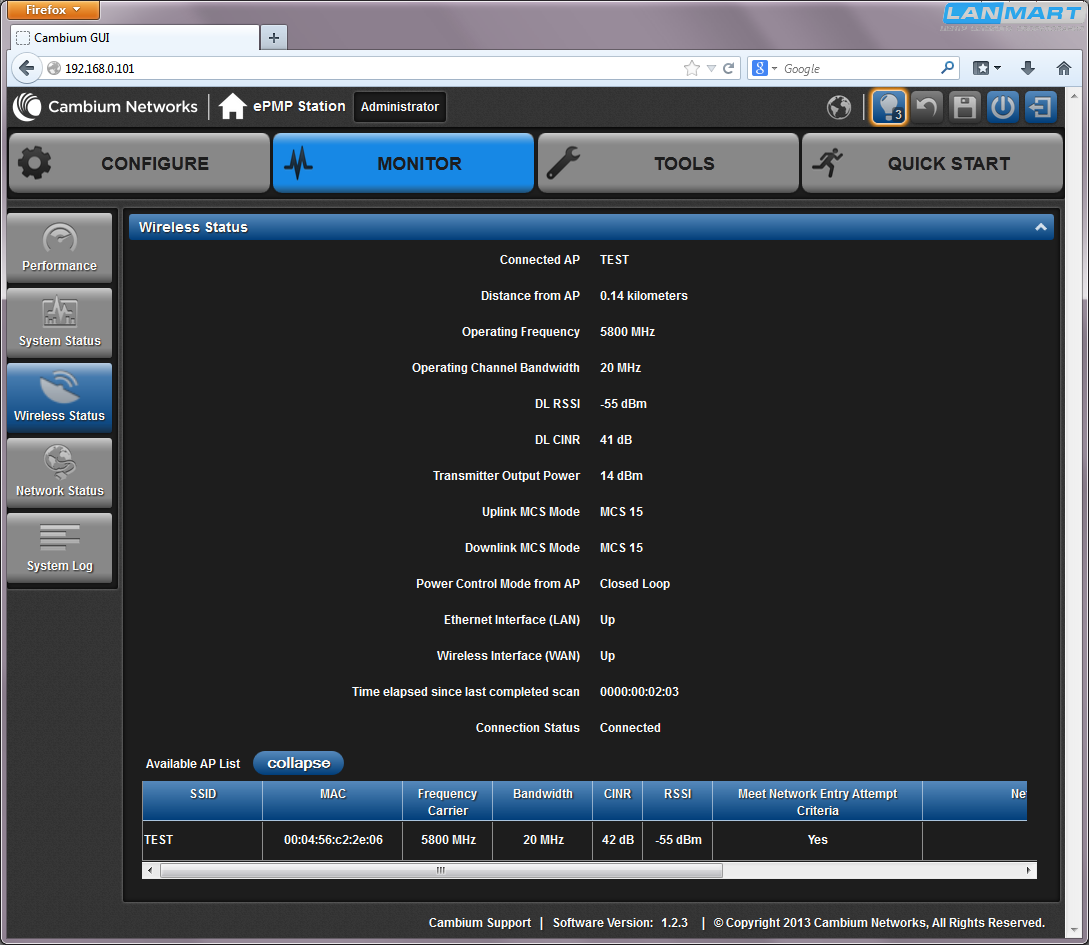
Теперь в разделе Monitor->Wireless Status показаны параметры соединения. Видно, что все параметры максимальные, а расстояние 140 метров, хотя устройства находятся в пределах одной комнаты. Внизу показан список базовых станций, где отображается название, мак адрес, частота, ширина канала и уровень сигнала.

Возвращаемся на базовую станцию, теперь она показывает, что подключен один абонент.
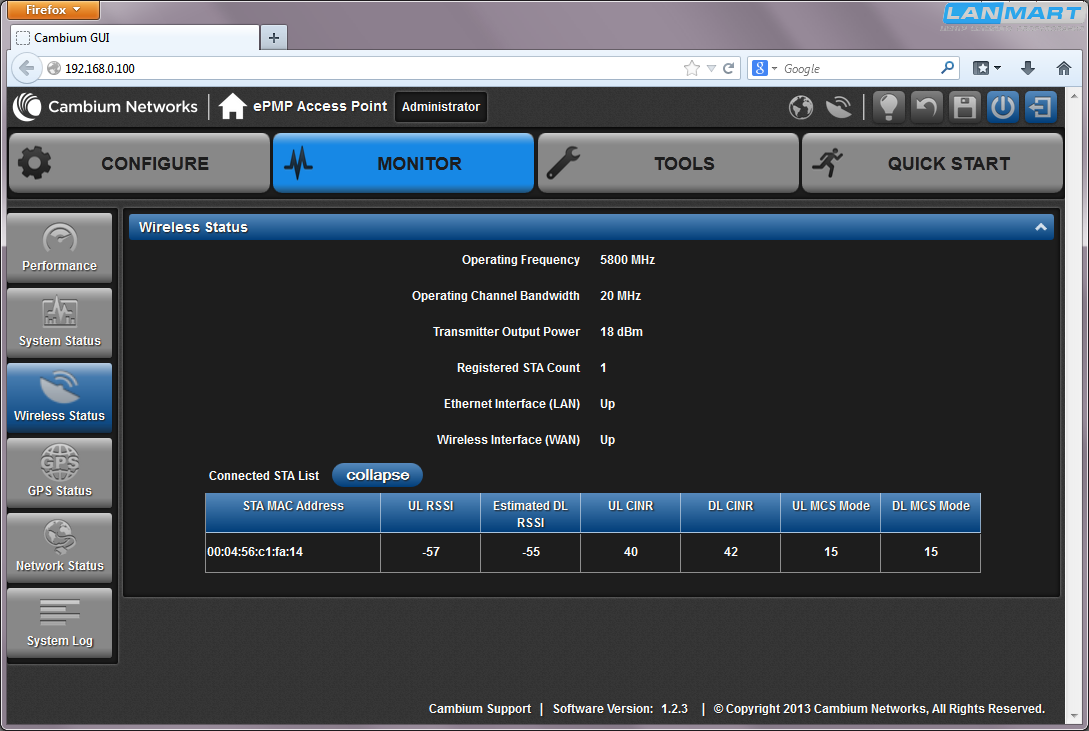
В разделе Monitor->Wireless Status можно узнать сколько клиентов подключено, их MAC-адреса, уровни сигналов на прием и передачу, а так же модуляции в канале. Имена абонентских устройств не показаны, поэтому искать кто есть кто придется по макам, что не удобно.

Вид начального окна состояния абонентской станции ePMP 1000 Integrated - она показывает, что уровень мощности на передачу установлен -1 dBm, то есть клиентское устройство автоматически, по команде от базовой станции, уменьшило мощность передатчика до такого значения, при котором уровень сигнала на прием находится около отметки -60 dBm. Графики показывают количество переданных пакетов в радиоканале, и количество потерянных, при пропуске тестового трафика большого объема, те данные, которые не были переданы, попадают в нижний график.
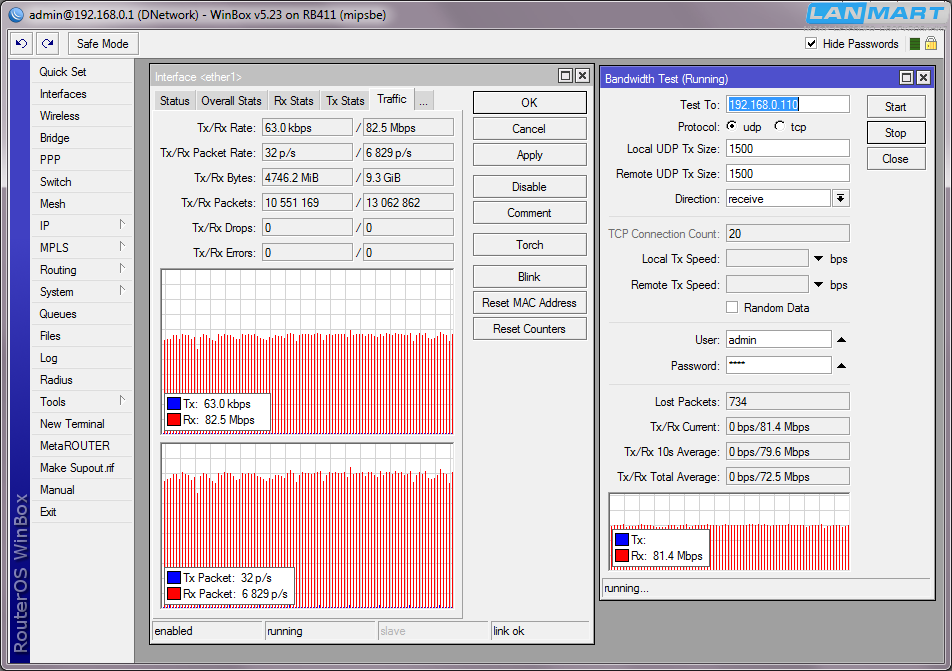
Переходим к тестам. Устанавливаем два маршрутизатора Mikrotik с каждой стороны канала и запускаем передачу данных большими пакетами для определения максимальной пропускной способности. В одну сторону на прием показывает 81 мегабит в секунду.
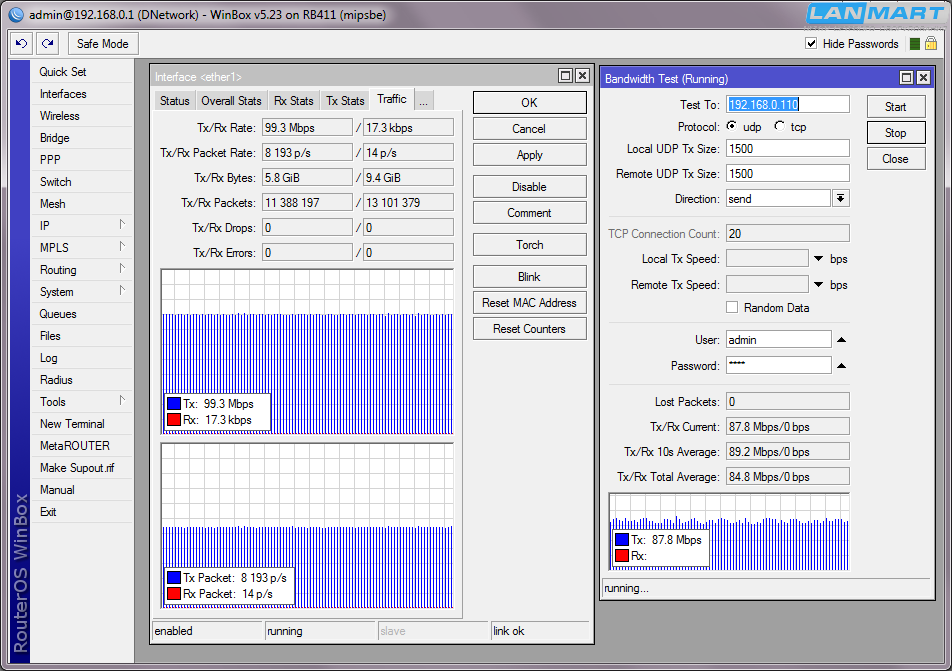
То же самое на передачу большими пакетами - 87 мегабит.

Уменьшаем размер пакета до 64 байт и вновь запускаем тест на прием - 5.7 мегабит в секунду и 11368 пакетов.
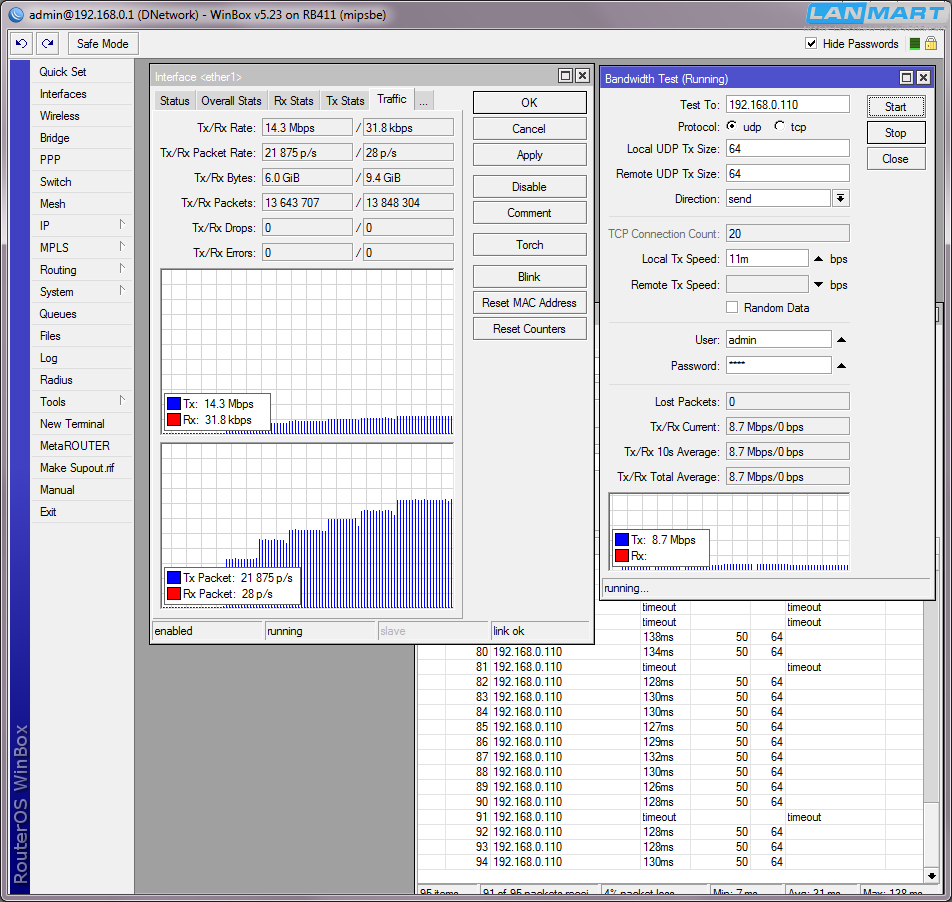
Запускаем пинги одновременно с тестом на передачу - под нагрузкой они подскакивают до 130 мс, после превышения данные теряются, видимо отбрасываются по переполнению буфера. Одновременно с тестированием задержки, определяем максимальную пропускную способность на маленьких пакетах 64 байта, она находится на уровне 9 мегабит.
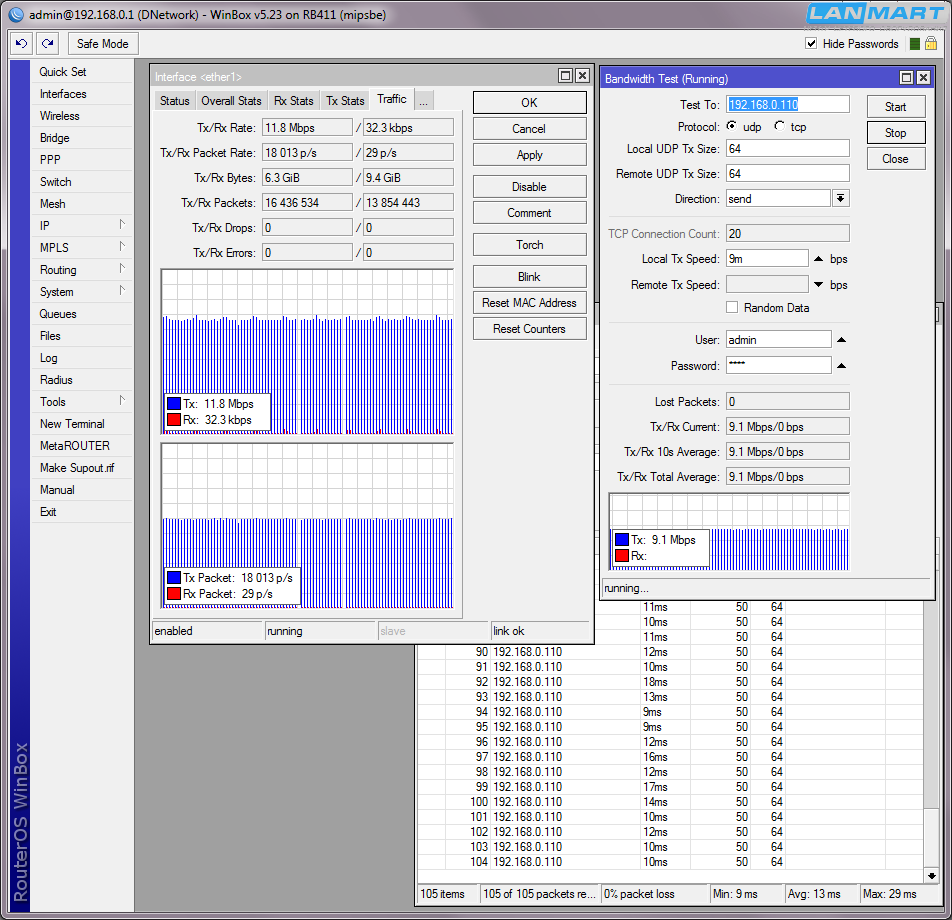
Устанавливаем ограничение в тесте 9 мегабит - получаем стабильные пинги со средней задержкой около 13 мс, скорость в канале при этом 9.1 мегабита на пакетах 64 байт, пакетная производительность - 18013 пакетов в секунду.
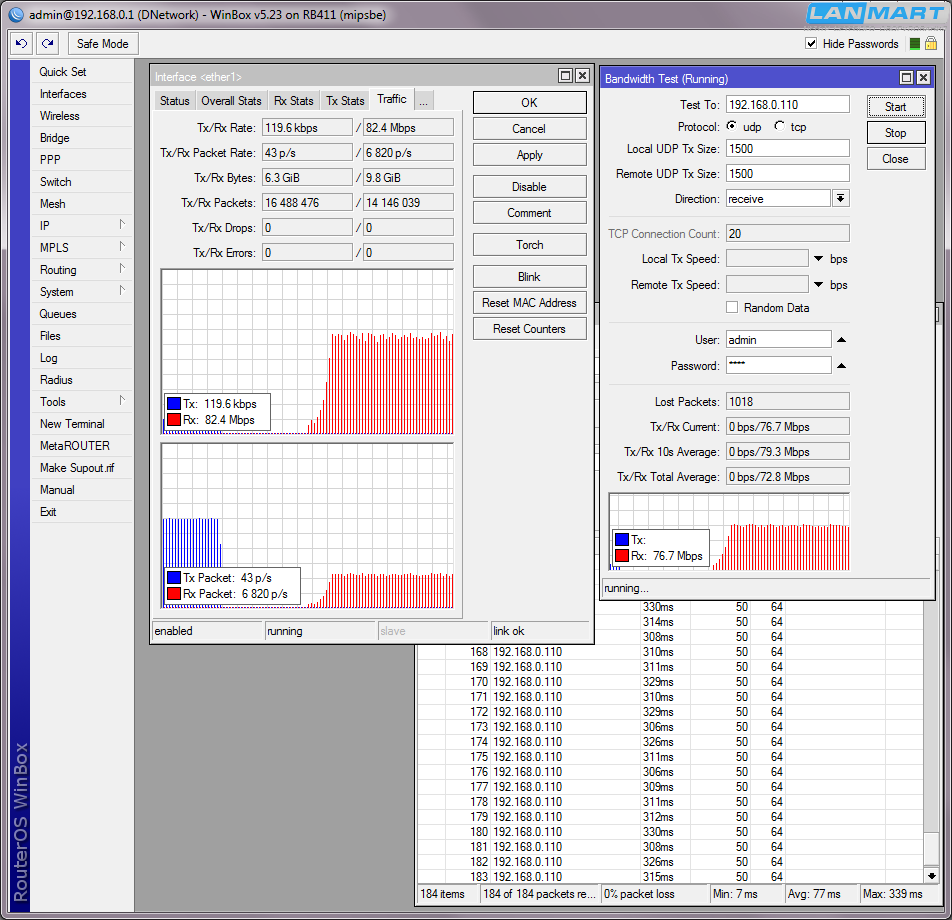
Запускаем снова тест на передачу большими пакетами и одновременно смотрим задержку - она повышается до 300 мс, скорость при этом 82 мегабита в секунду.
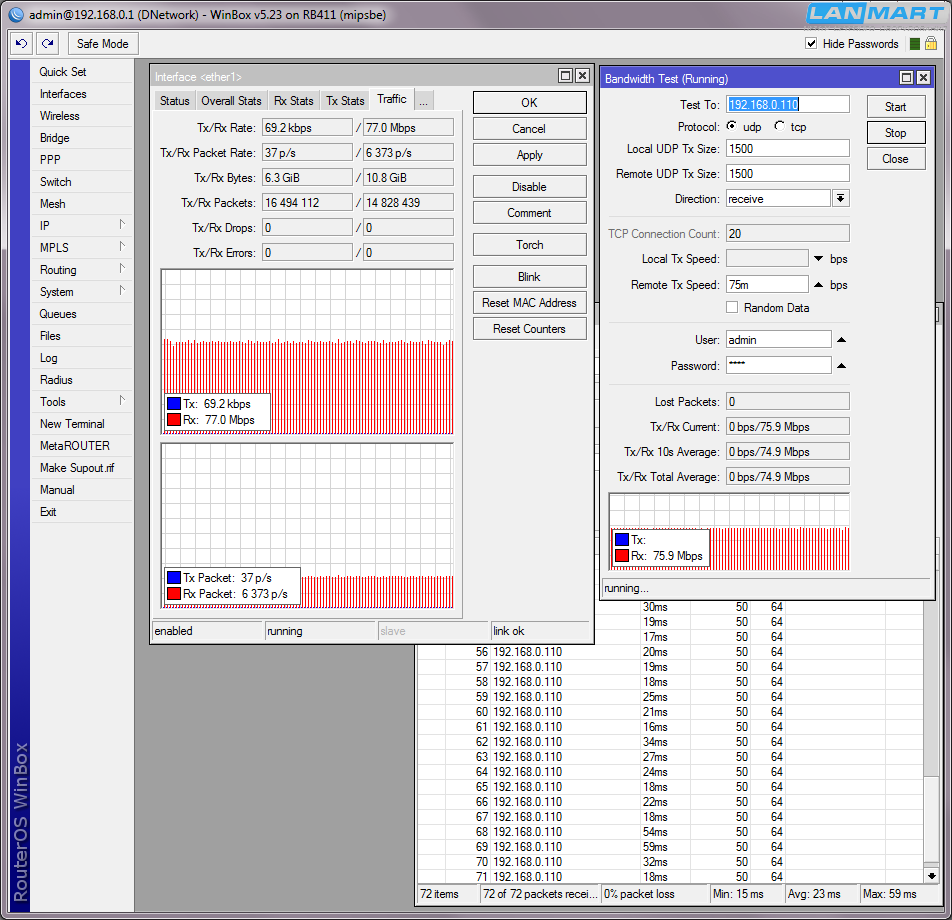
После чего уменьшаем поток данных до 75 мегабит в секунду и снова измеряем задержку - средняя 23 мс, максимальная 59 мс.
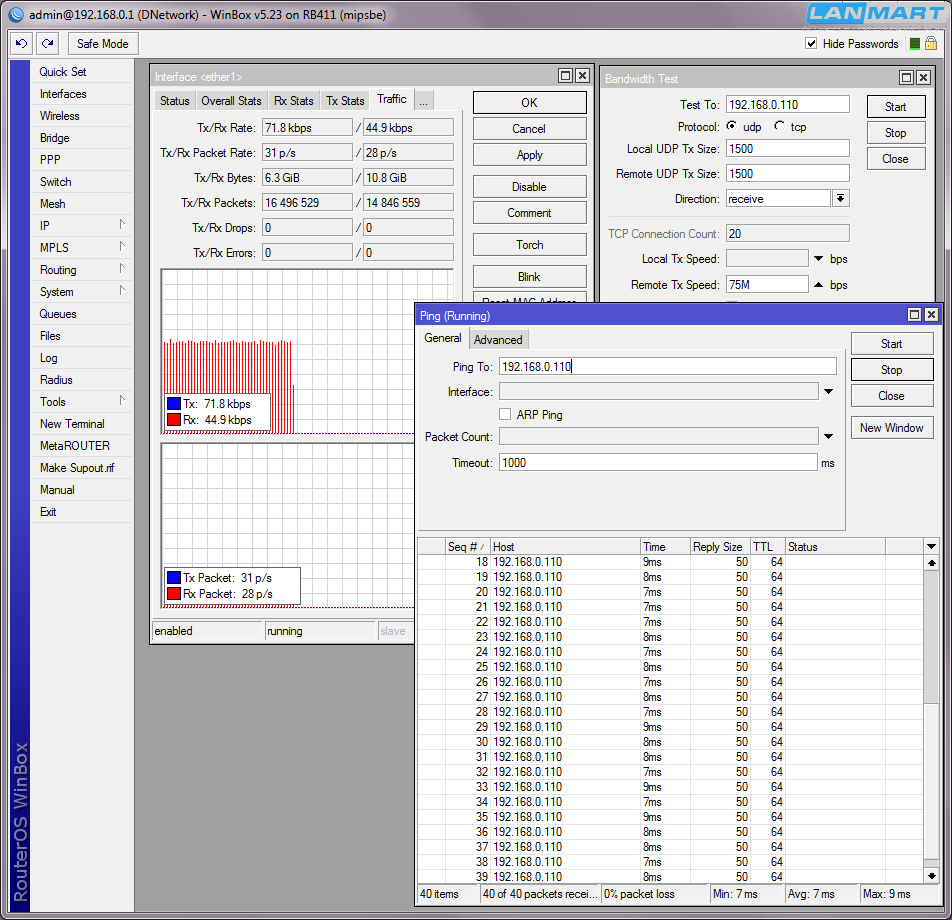
В спокойном состоянии, когда передача данных не идет, задержка колеблется около 7 мс.
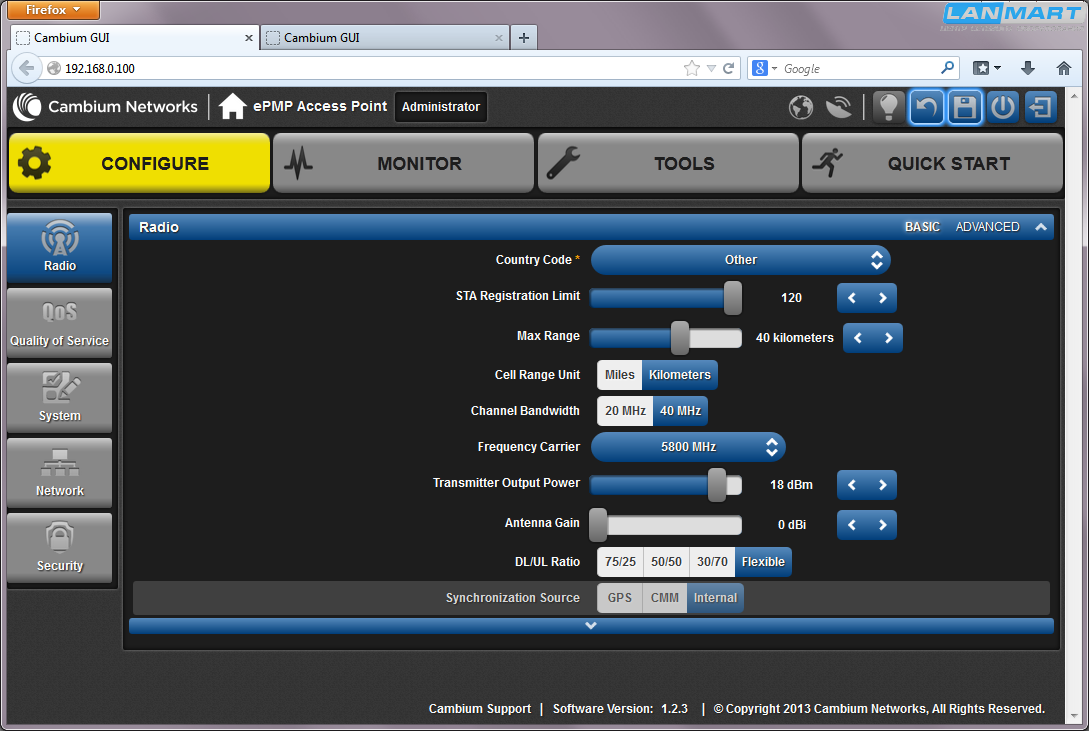
Что бы загрузить канал по максимуму, включаем полосу 40 мегагерц на базовой станции.

Клиент автоматически принимает настройки и подключается.

Что бы не переполнять буферы портов и получить актуальную задержку, устанавливаем ограничение скорости теста в каждую сторону по 95 мегабит в секунду, требуемый поток данных проходит, задержка при этом в среднем 48 мс, количество передаваемых пакетов - 15853, это уже почти максимальная пакетная производительность устройства, стоит добавить некоторое количество маленьких пакетов и пропускная способность упадет.
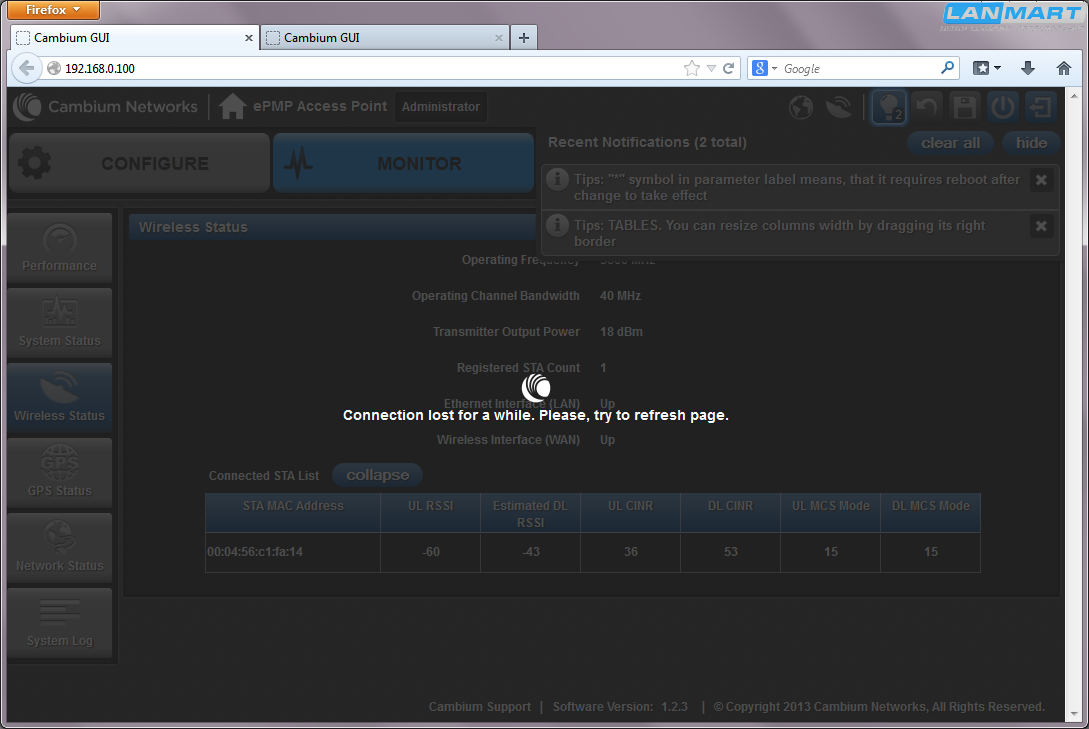
Во время теста доступ к web-интерфейсу управления пропал, видимо из-за высокой загрузки процессора во время передачи данных, не осталось времени на его обработку.
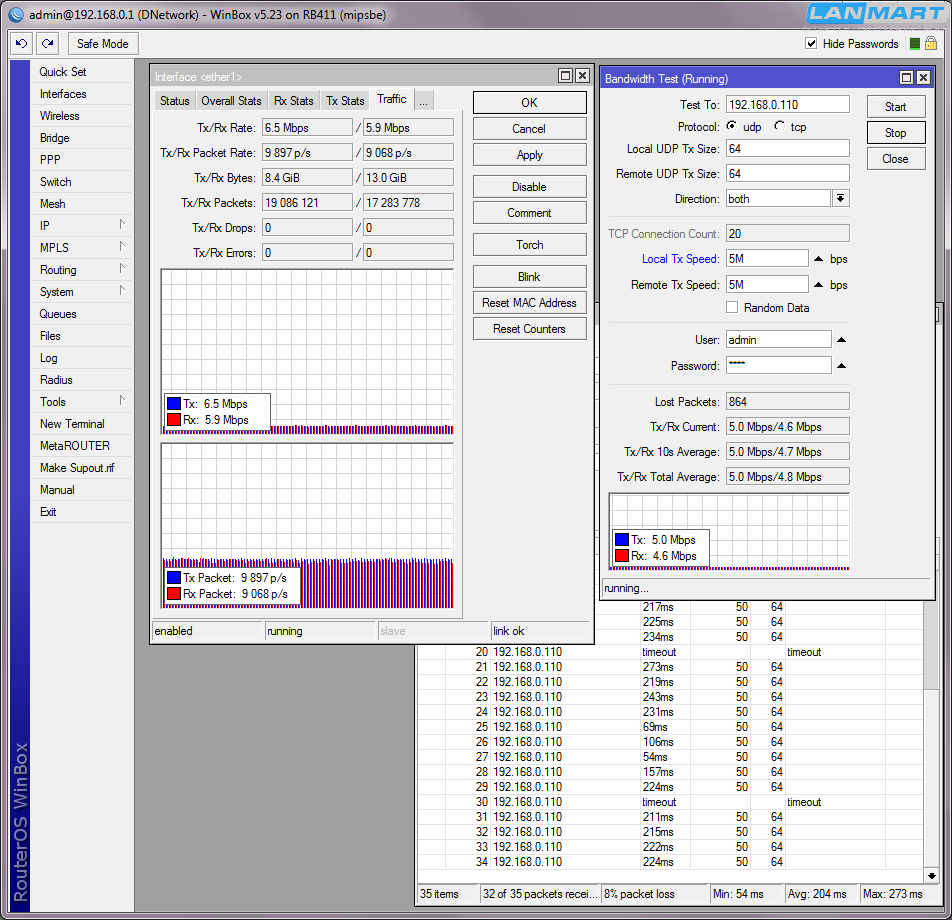
Теперь запускаем дуплексный тест пакетами 64 байт с ограничением по скорости 10 мегабит в секунду (5 + 5 в каждую сторону). Такая скорость слишком высокая для пропуска данных, поэтому повышается задержка до 200 мс и падает скорость в одном направлении до 4.6 мегабит. Определяем максимальную пропускную способность - 9 мегабит.
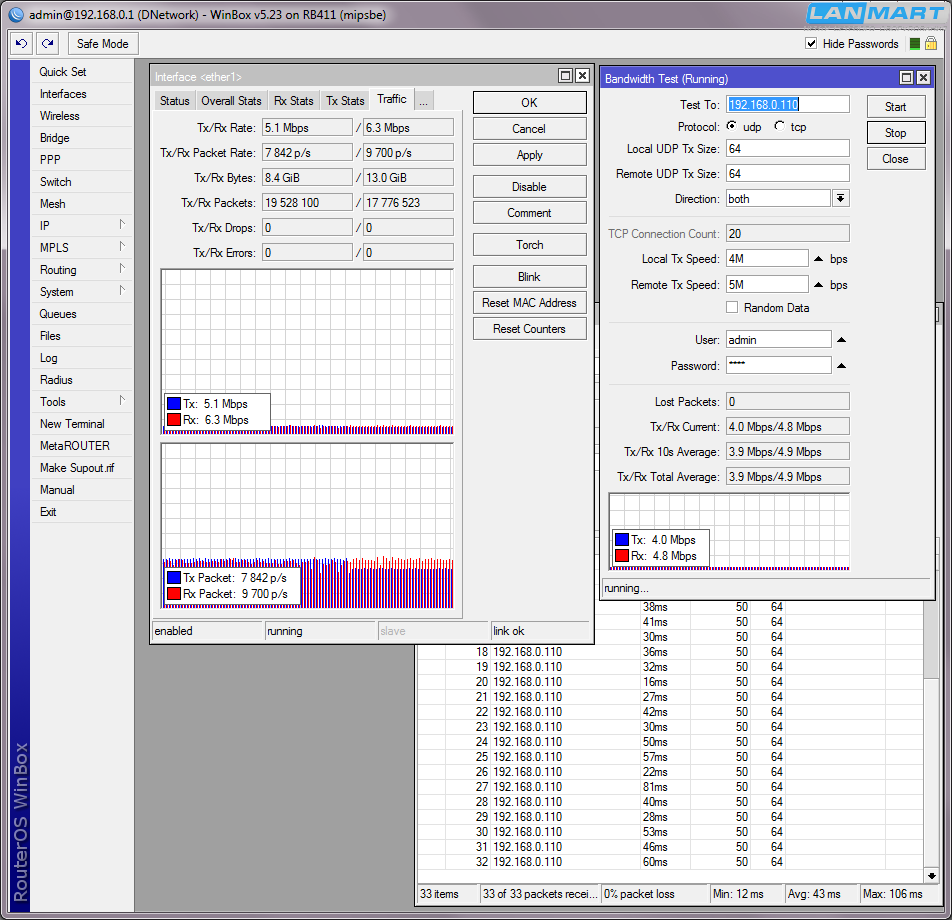
Меняем настройки ограничения скорости на 4 + 5 мегабит и повторяем тест. Получаем 9 мегабит скорости и 17542 пакета размером 64 байта. Задержка во время теста - около 43 мс.
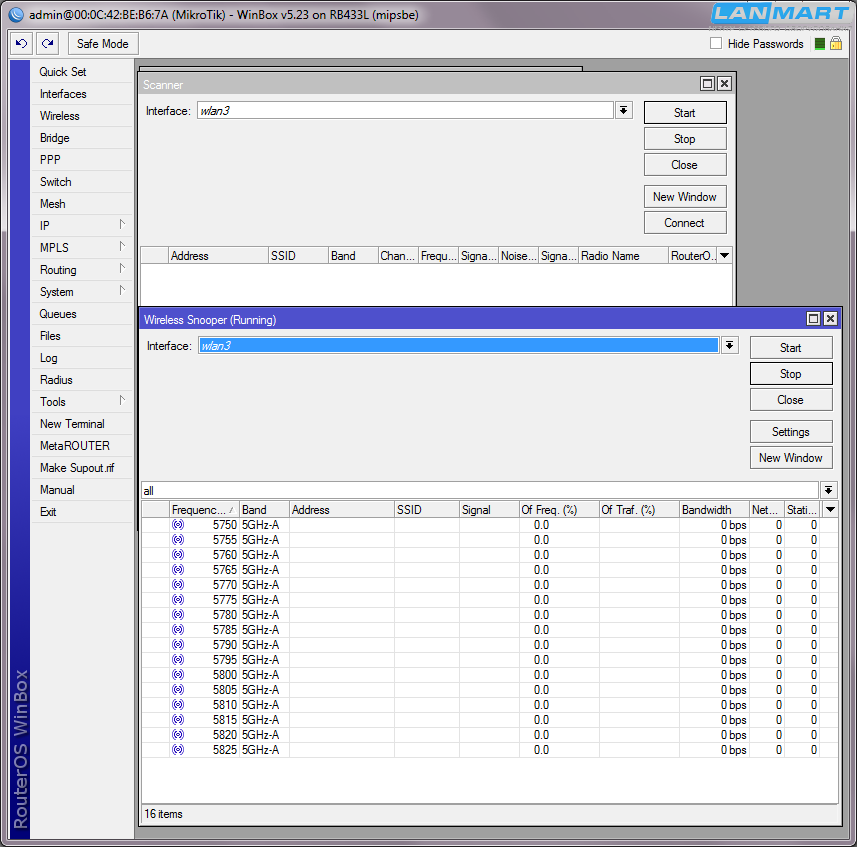
А что в эфире? Проверяем сканером пакетов - пусто. При работе в полосе 40 мегагерц Mikrotik не видит излучения от ePMP 1000.
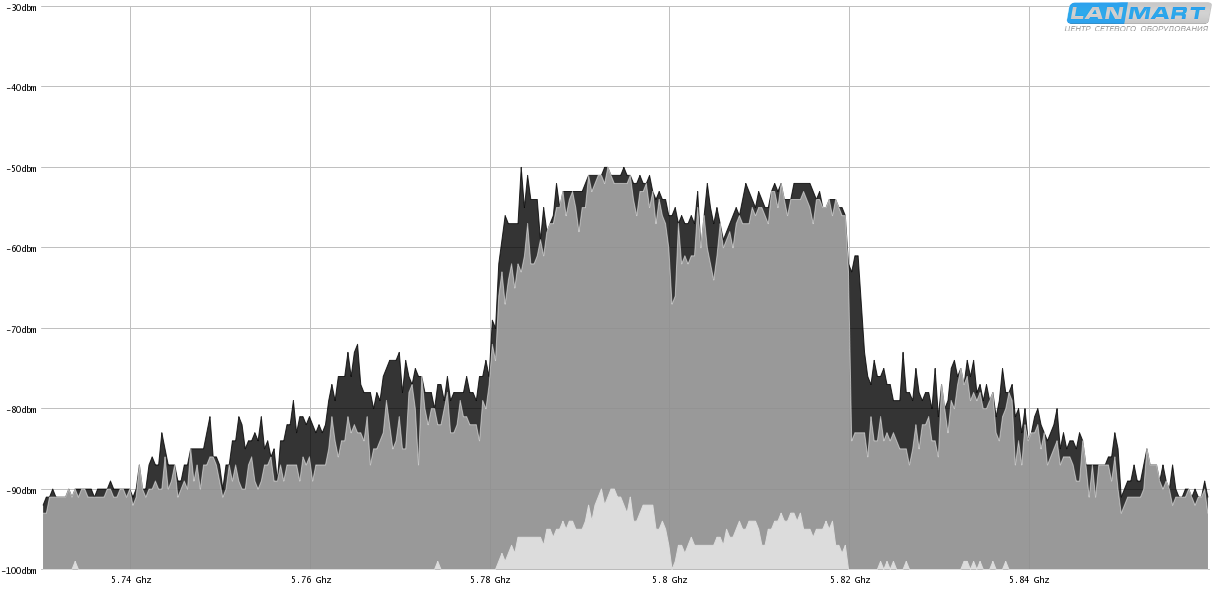
Спектральная маска ePMP 1000 в полосе 40 мегагерц и мощности 23 дБм, снятая микротиком.
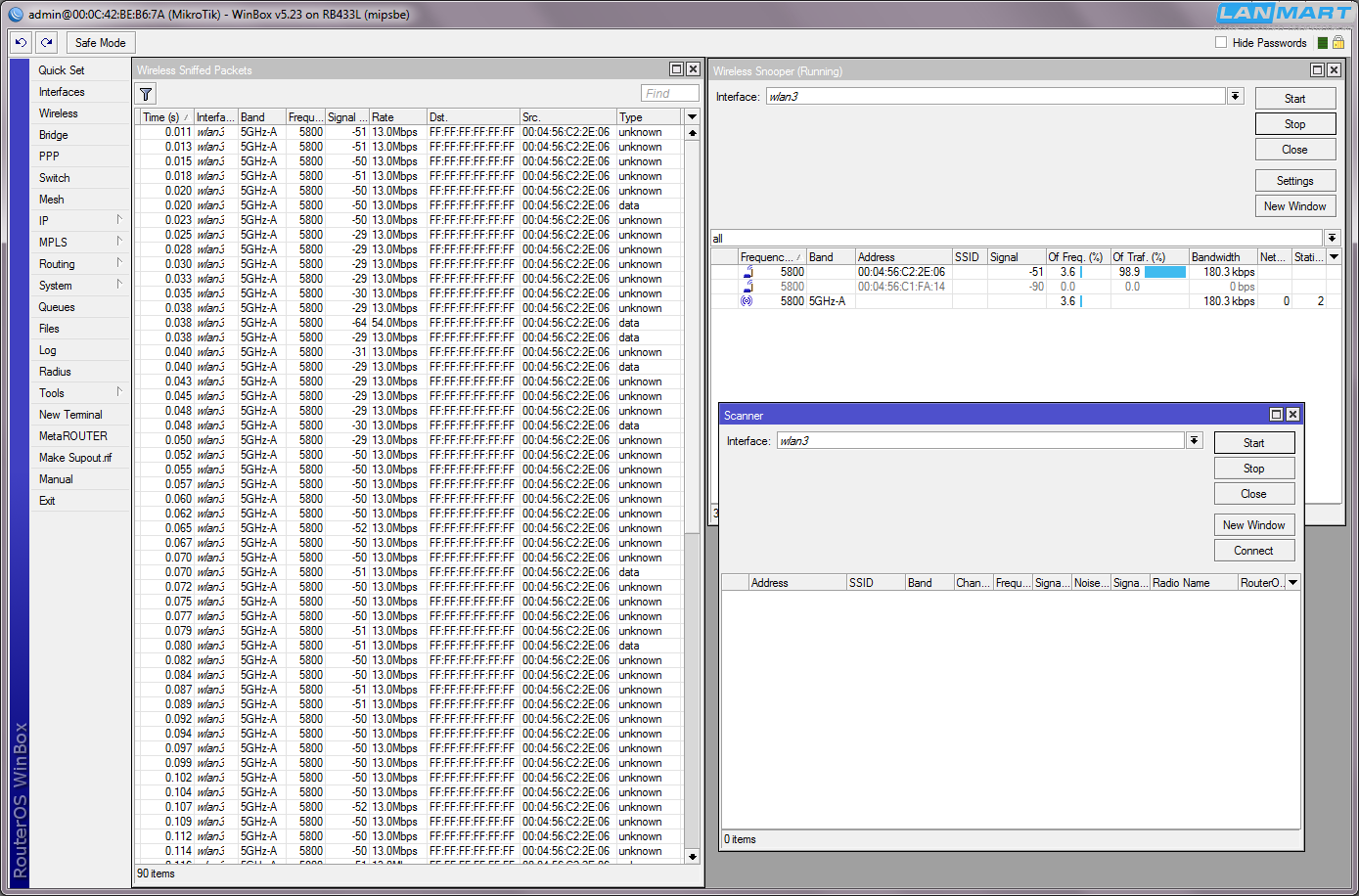
Меняем полосу работы на 20 мегагерц и тут же оборудование выходит в свет - видны пакеты с MAC-адресами устройств, количество устройств на частоте 5800 и объем передаваемого трафика. В скане Wi-Fi сетей ничего не показывает.
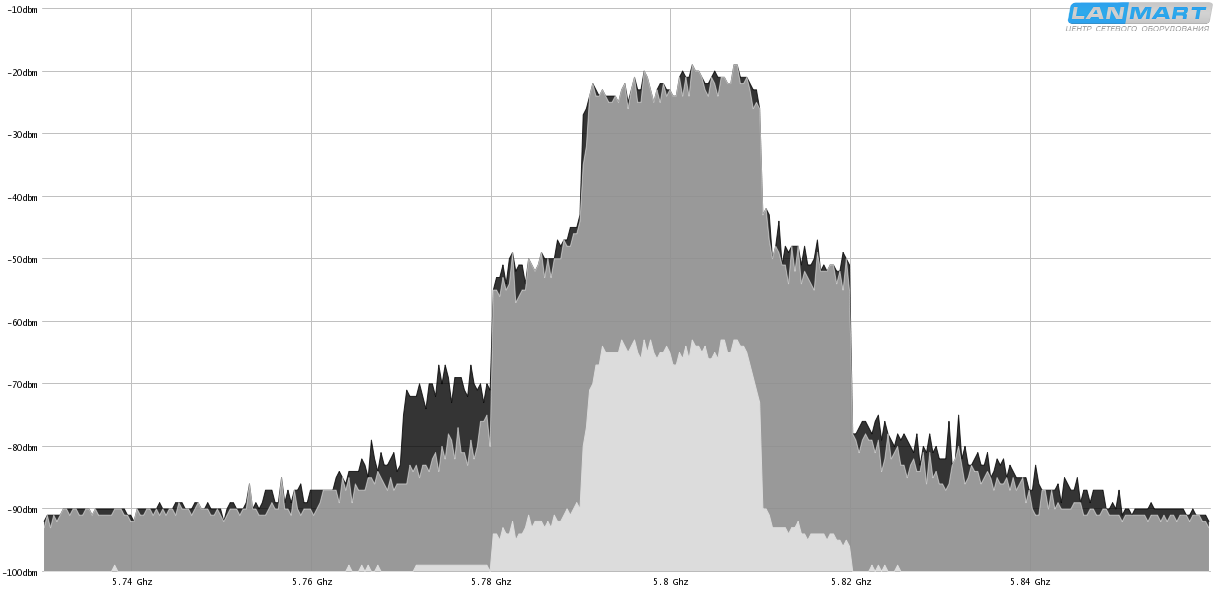
Спектральная маска Cambium Network ePMP 1000 в полосе 20 мегагерц и мощности 23дбм, снятая микротиком.
Кстати, о внеполосном излучении - на скринах со спектром видно, что при работе в 20 и 40 мегагерц на частоте 5800, внеполосное излучение на 5740 и на 5860 почти отсутствует, что позволяет устанавливать несколько комплектов оборудования на крыше или мачте с разносом в 100 мегагерц без синхронизации и работой на полной мощности - 23 дБм.
Во время настройки оборудования Cambium Networks ePMP 1000 возникают сложности, т.к. в текущей версии ПО 1.2.3 имеются некоторые недоработки, которые приводят к тому, что настройки с первого раза не сохраняются и т.п. Однако, когда все настроено, радиоканал работает без проблем и нареканий, поэтому уже сейчас можно устанавливать базовые станции с синхронизацией по GPS и подключать абонентов. Терминалы поддерживают прозрачный пропуск трафика, пропуск трафика из влана и работу в режиме НАТ, однако не поддерживают протокол PPPoE, что не позволяет применять оборудование при авторизации по этой технологии. В скором времени разработчики обещают добавить поддержку PPPoE - тогда использовать оборудование можно будет в любых беспроводных сетях.
Преимущество ePMP над всеми другими производителями своей ценовой категории - поддержка синхронизации по GPS, что позволяет устанавливать 4 базовых станции с секторными антеннами в одном месте с использованием спектра, шириной всего 40 мегагерц. Это особенно пригодится легальным беспроводным операторам, ведь имеющееся сегодня дешевое оборудование на базе Wi-Fi не позволяет работать на близких частотах, а так же использовать их повторно.







Амир
Че эт на тсп тесты не показали?)